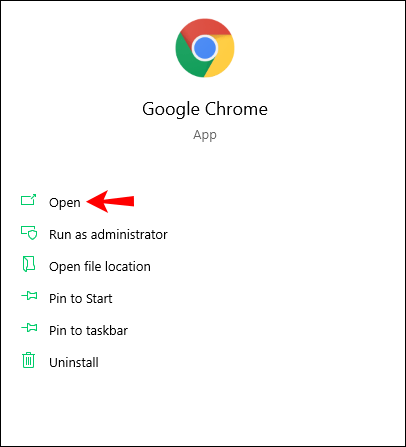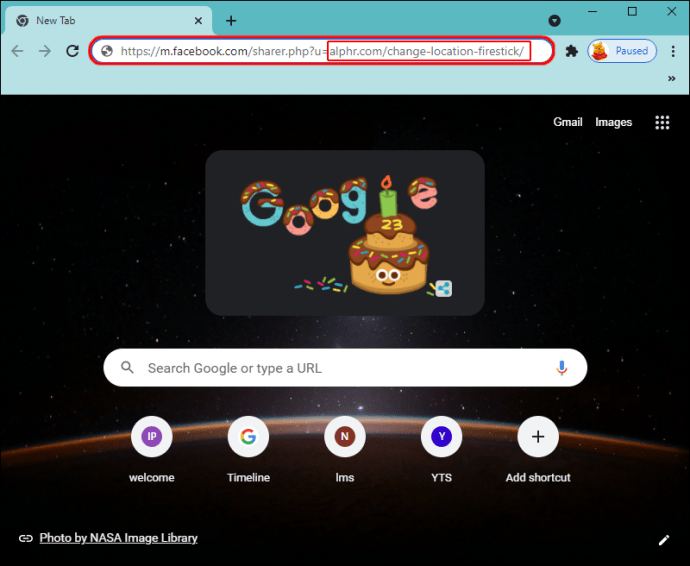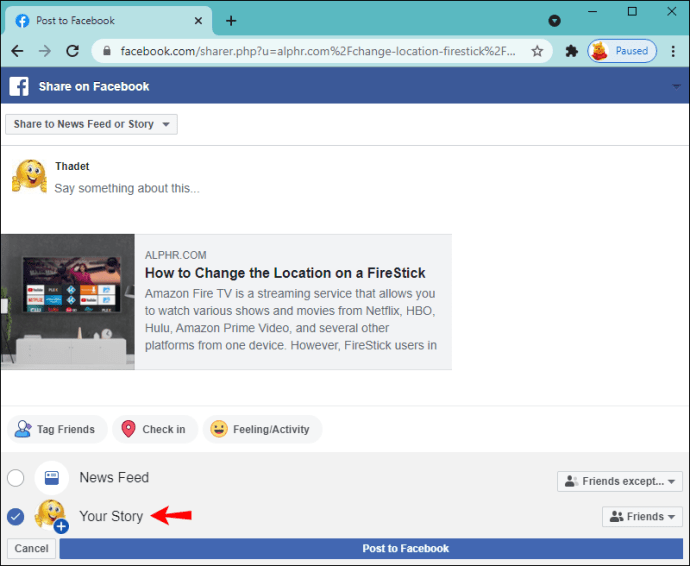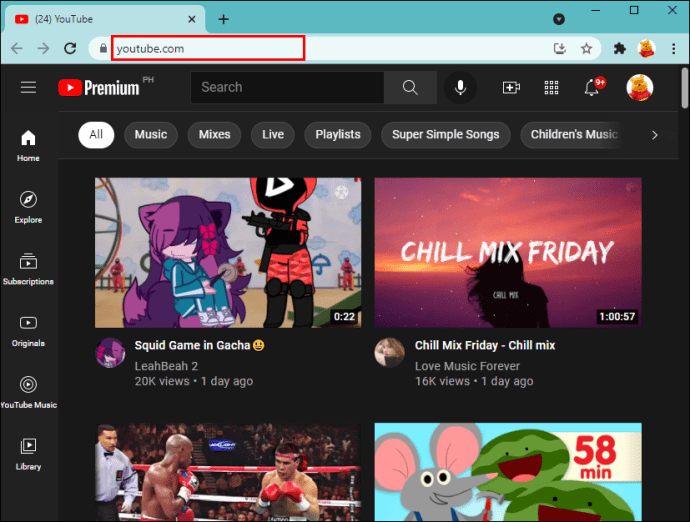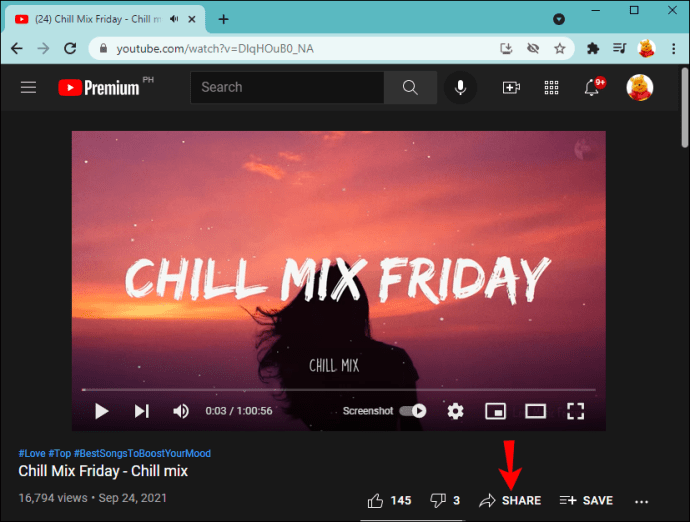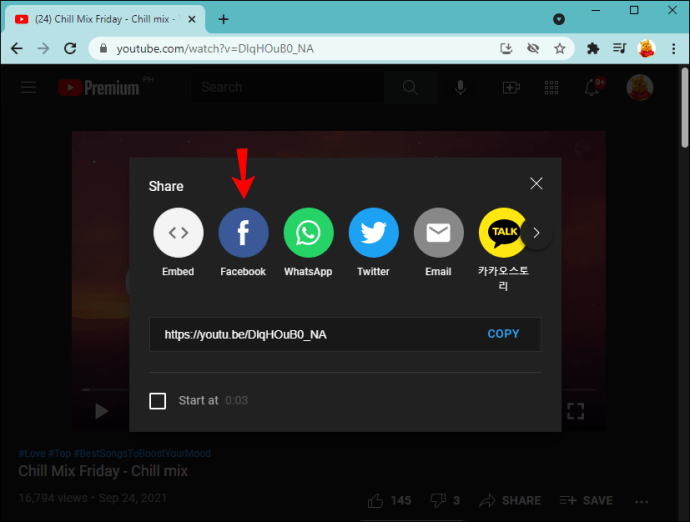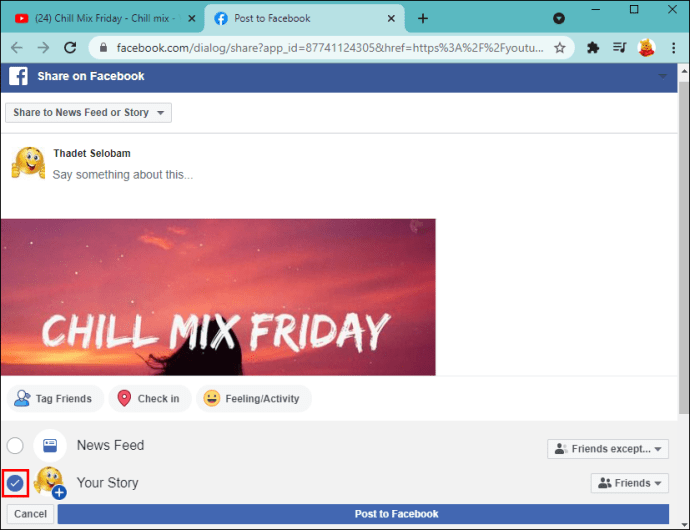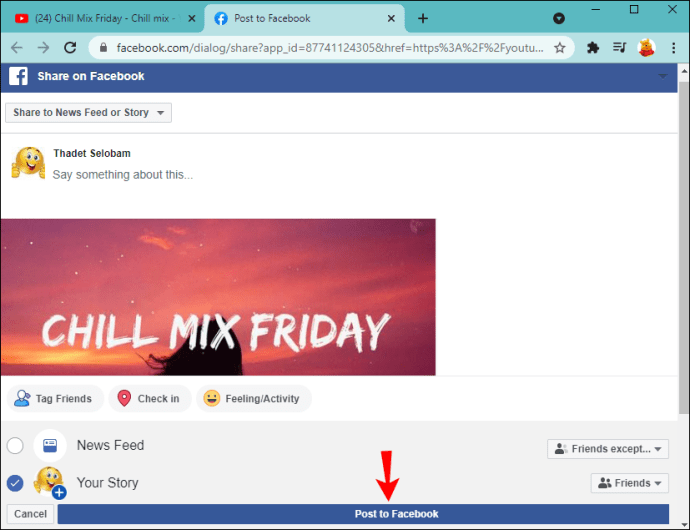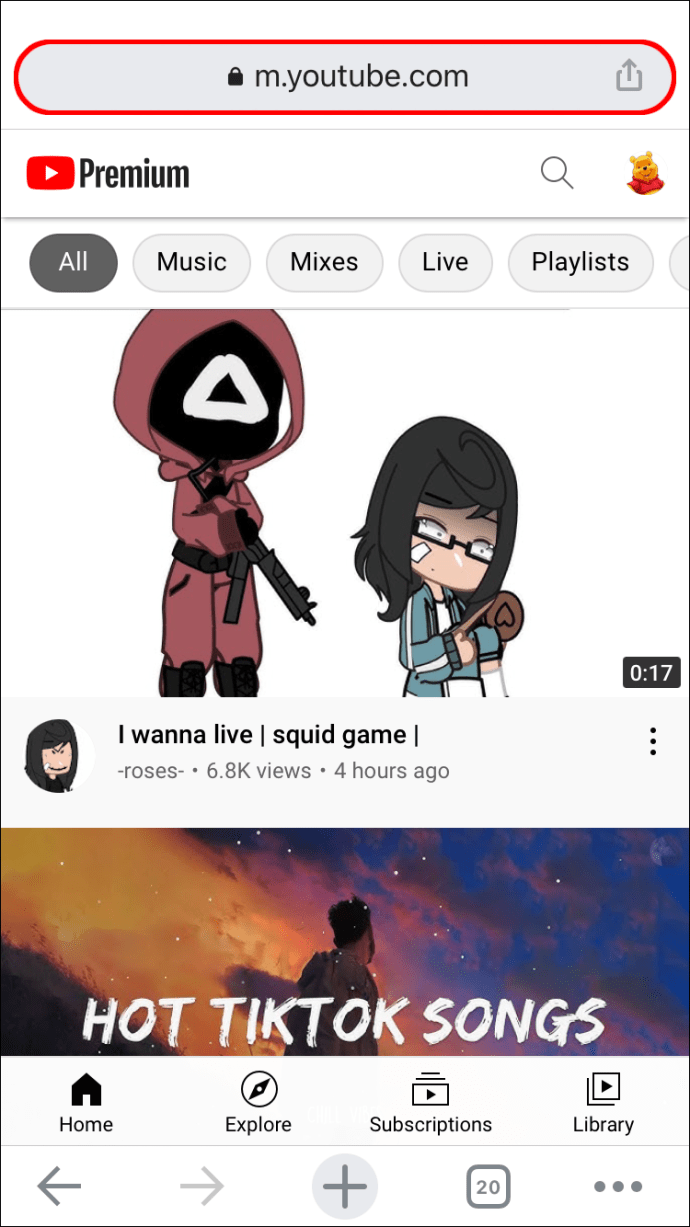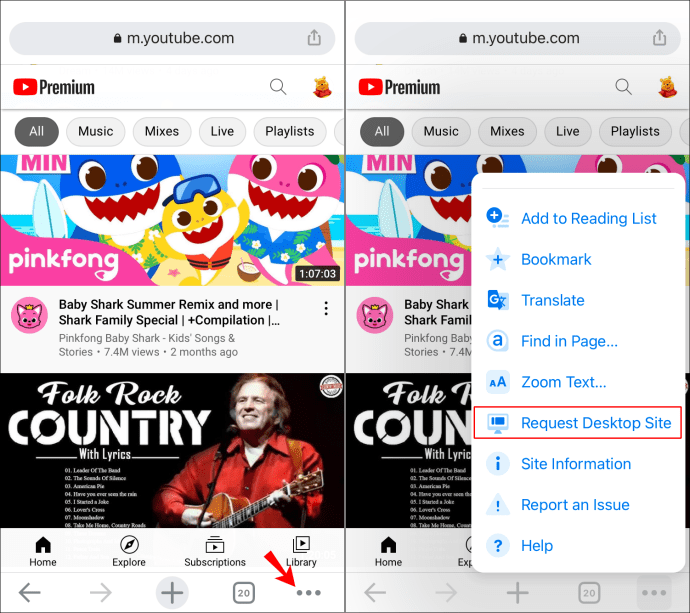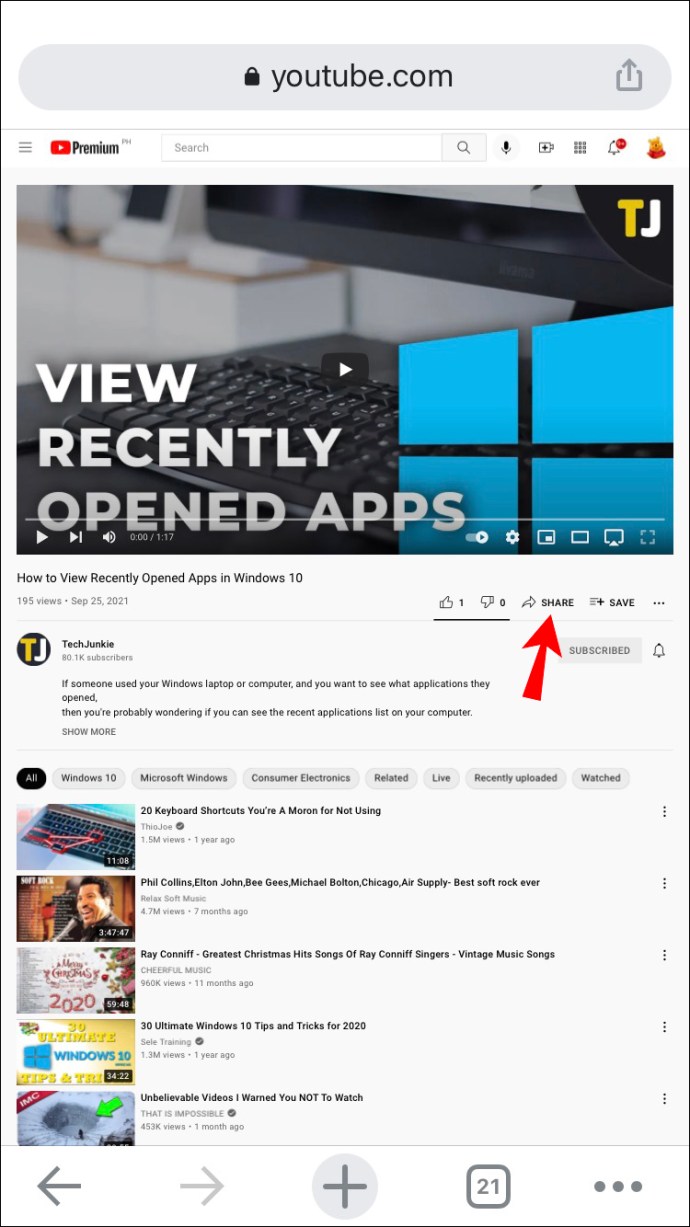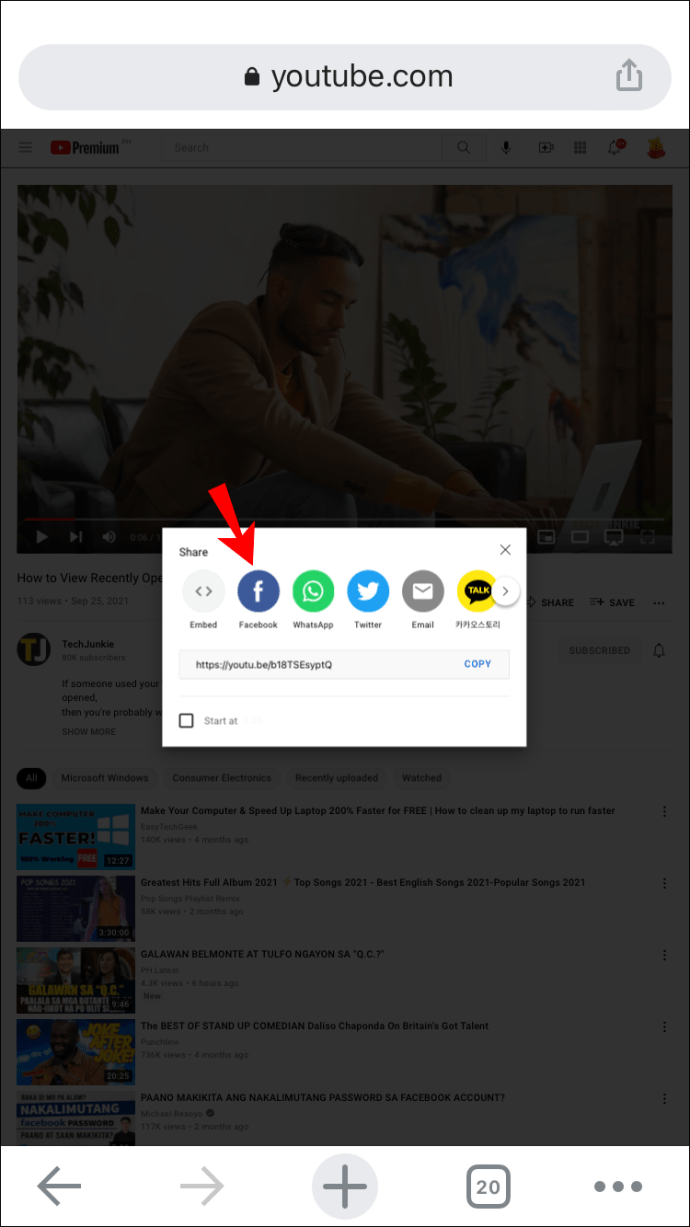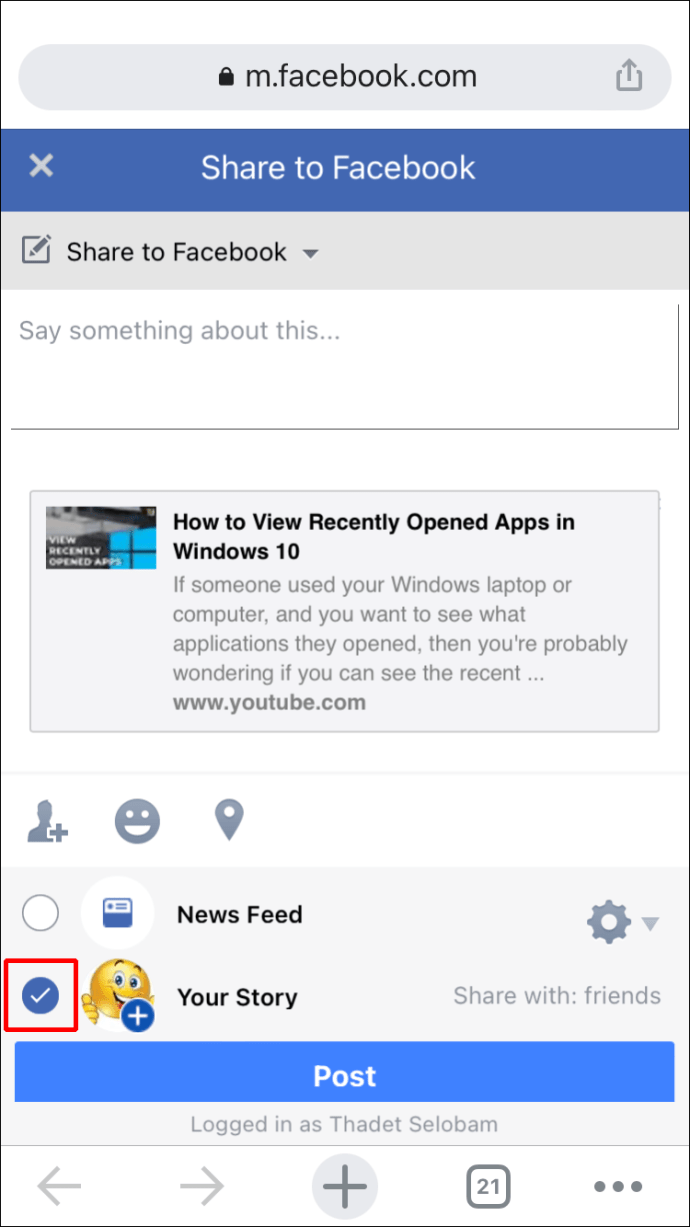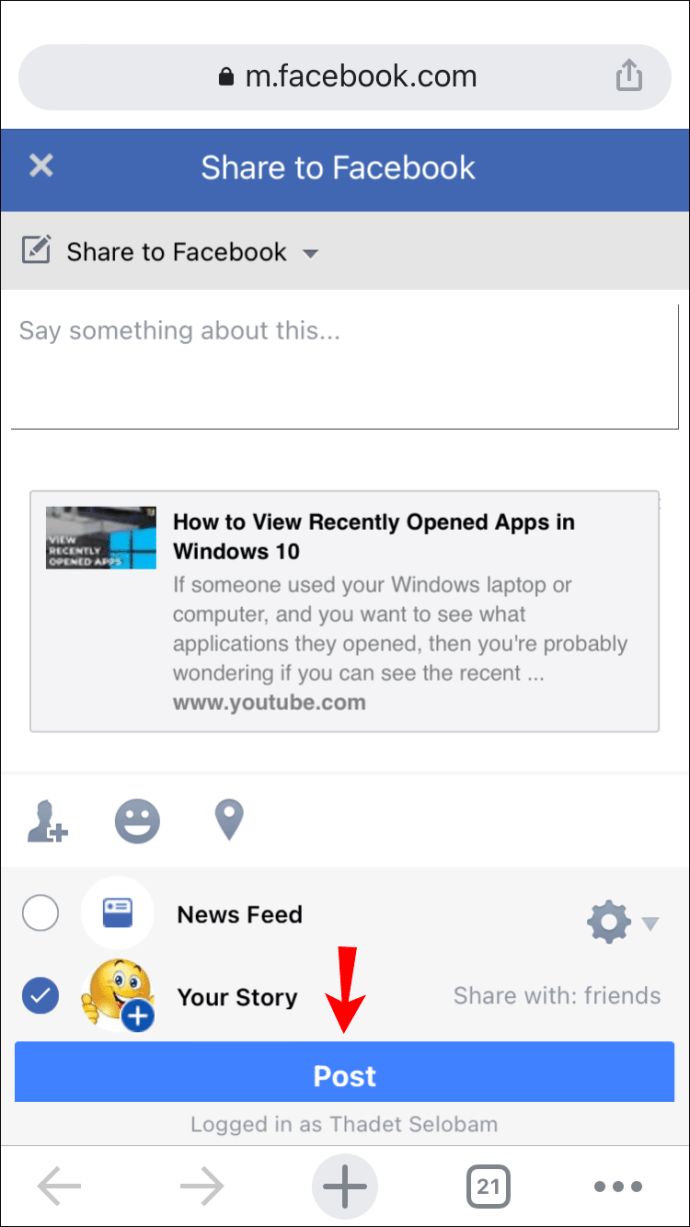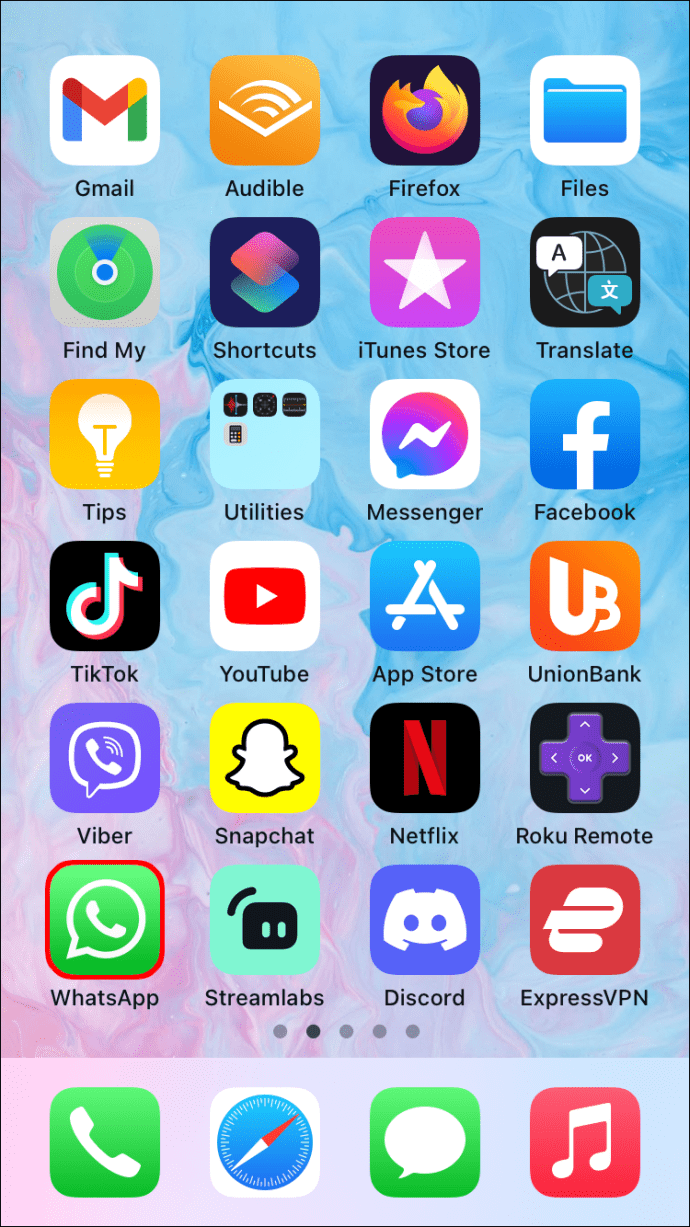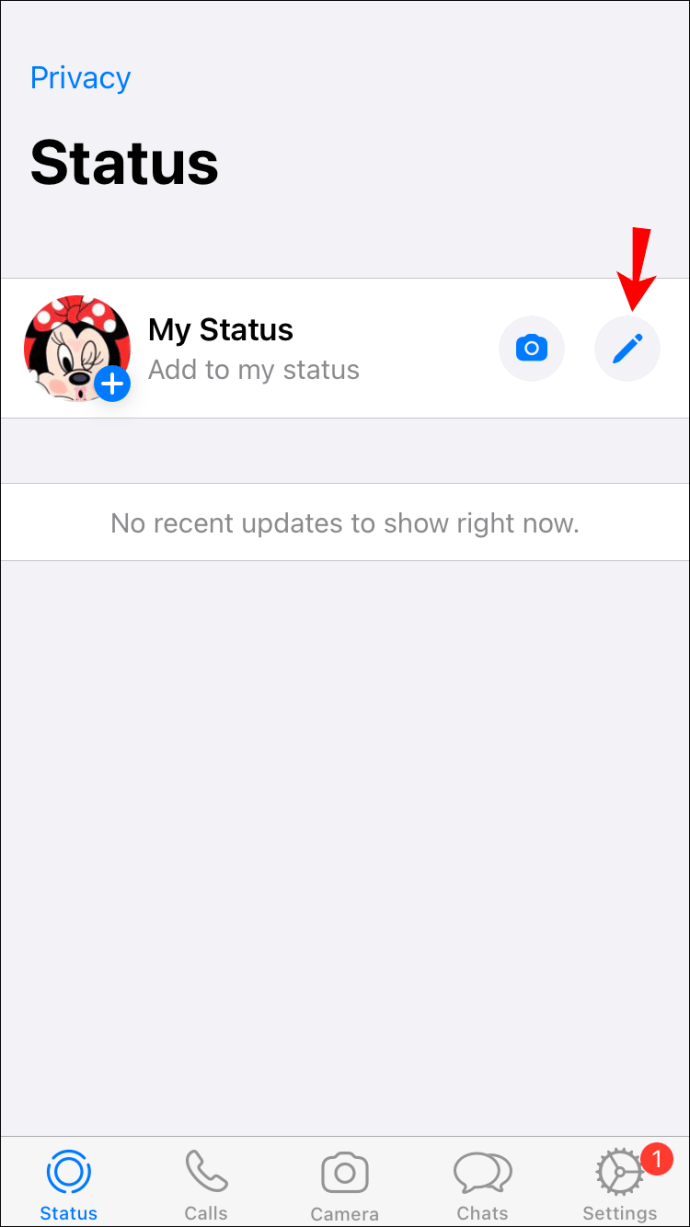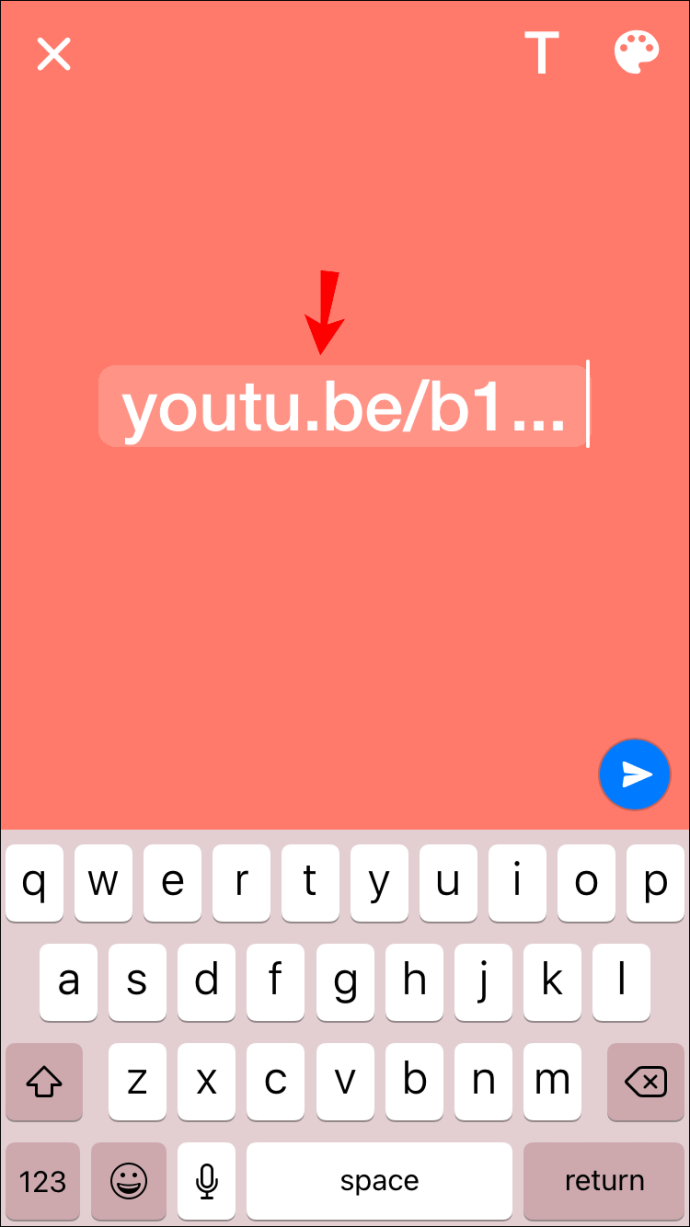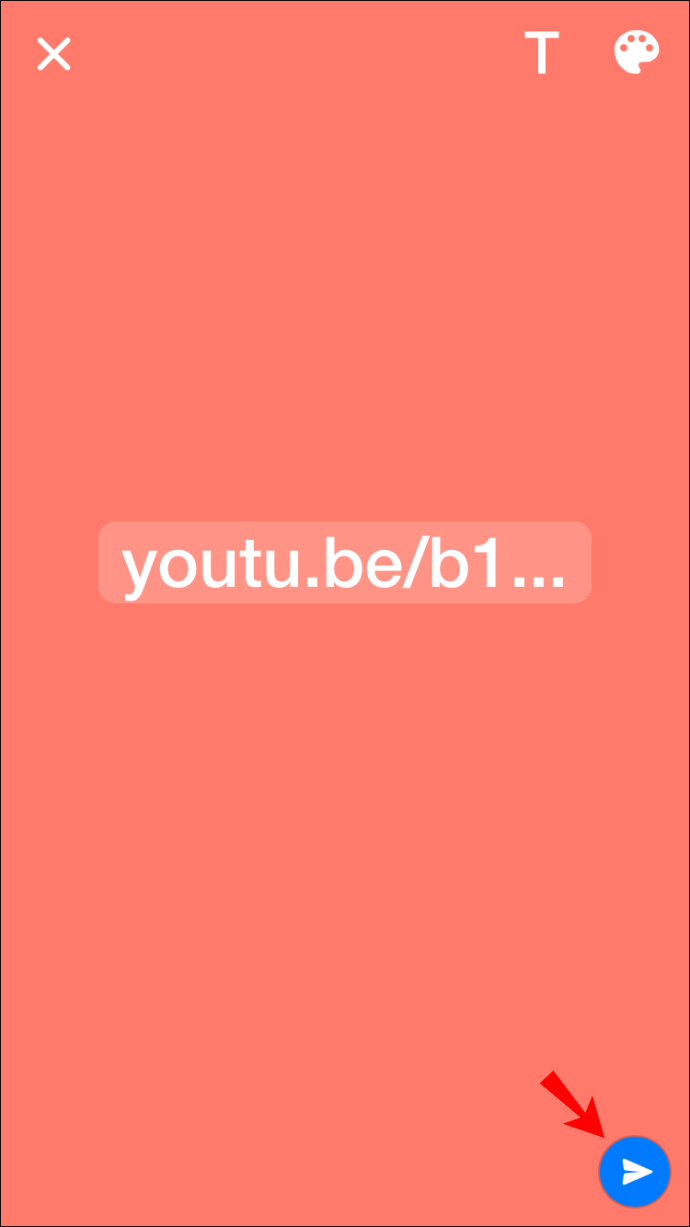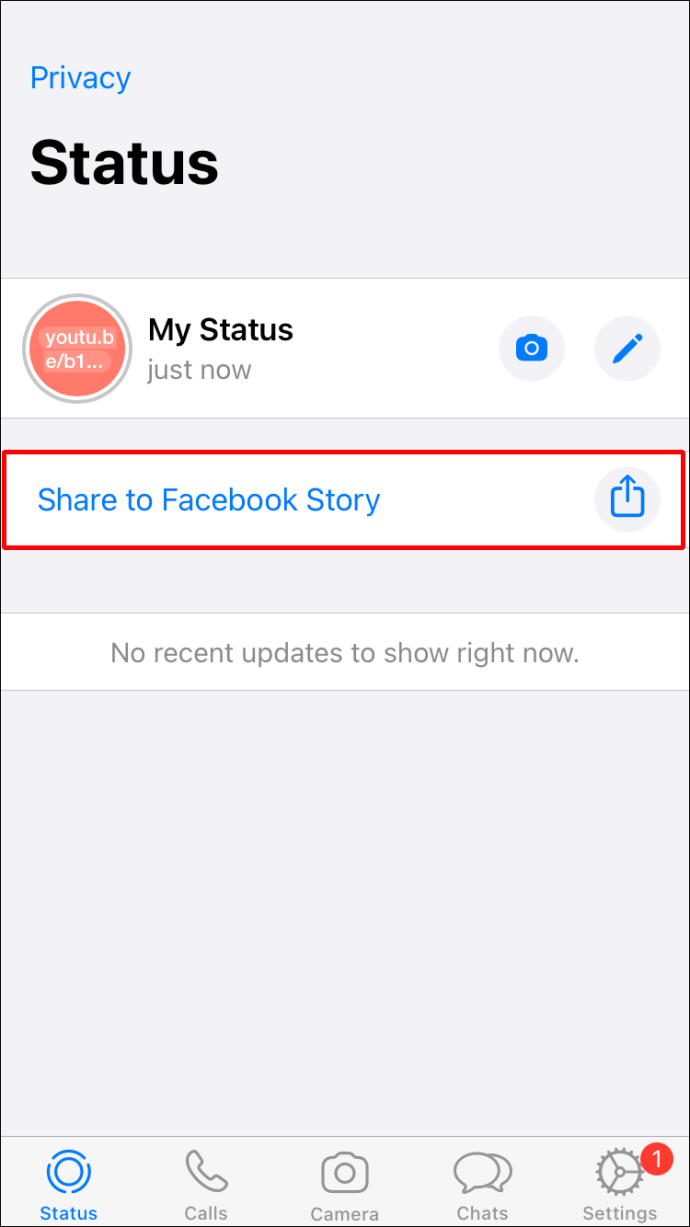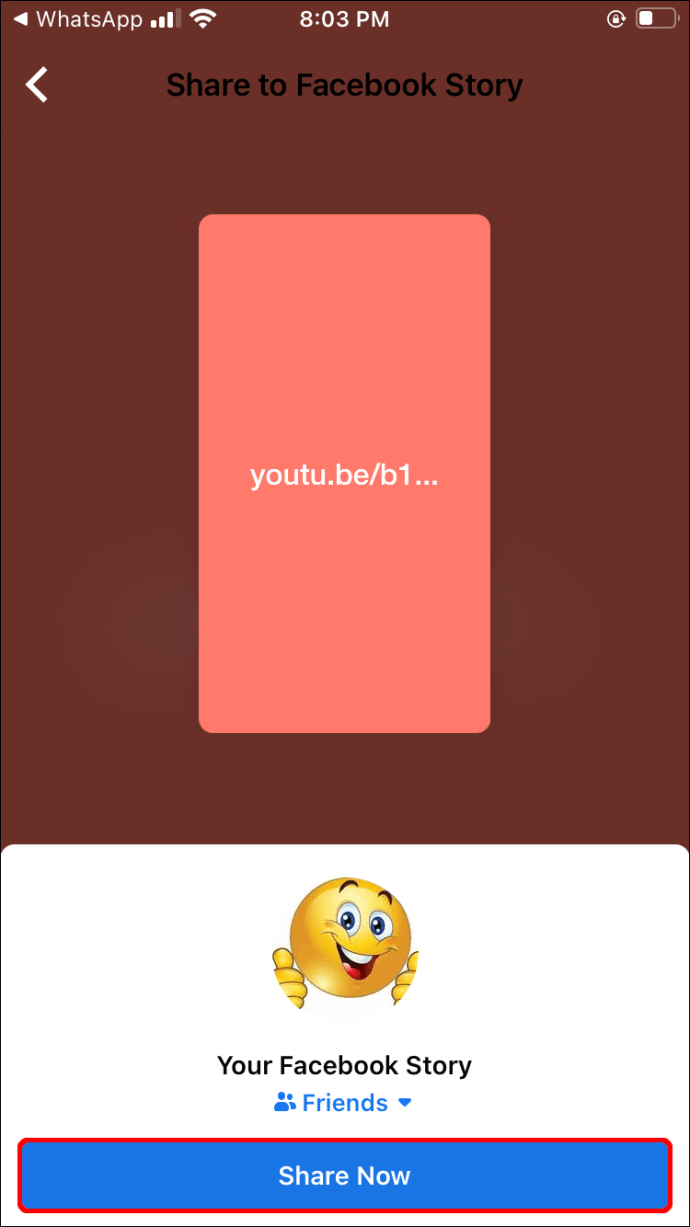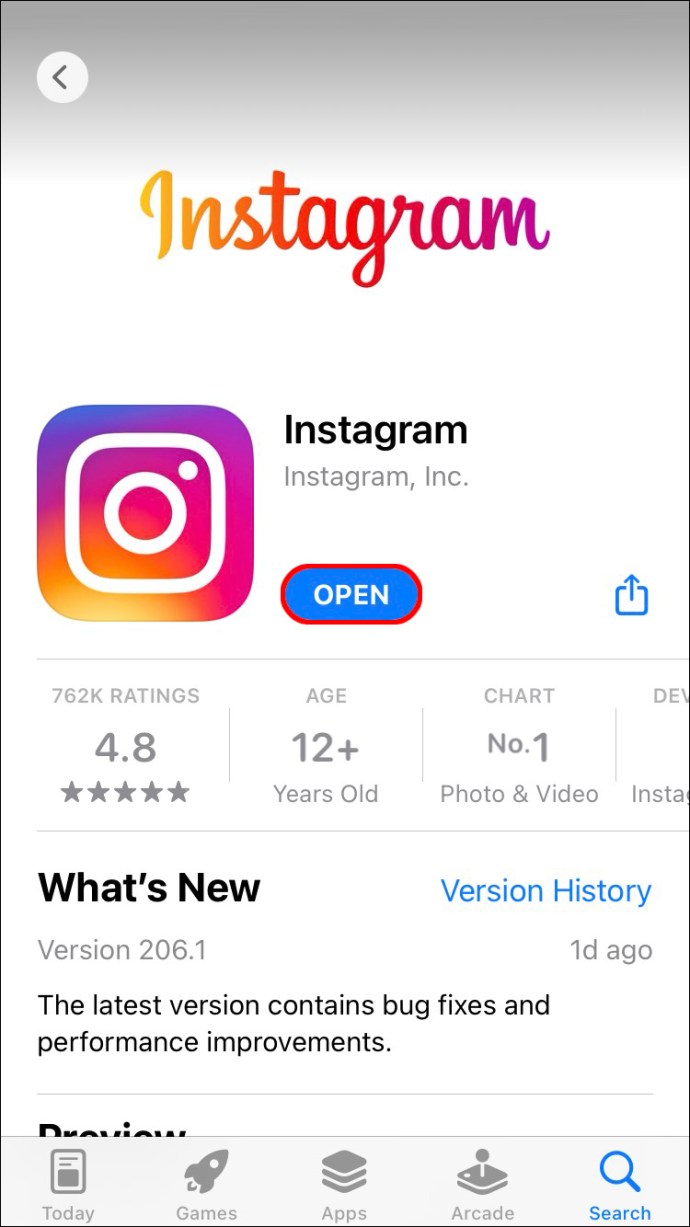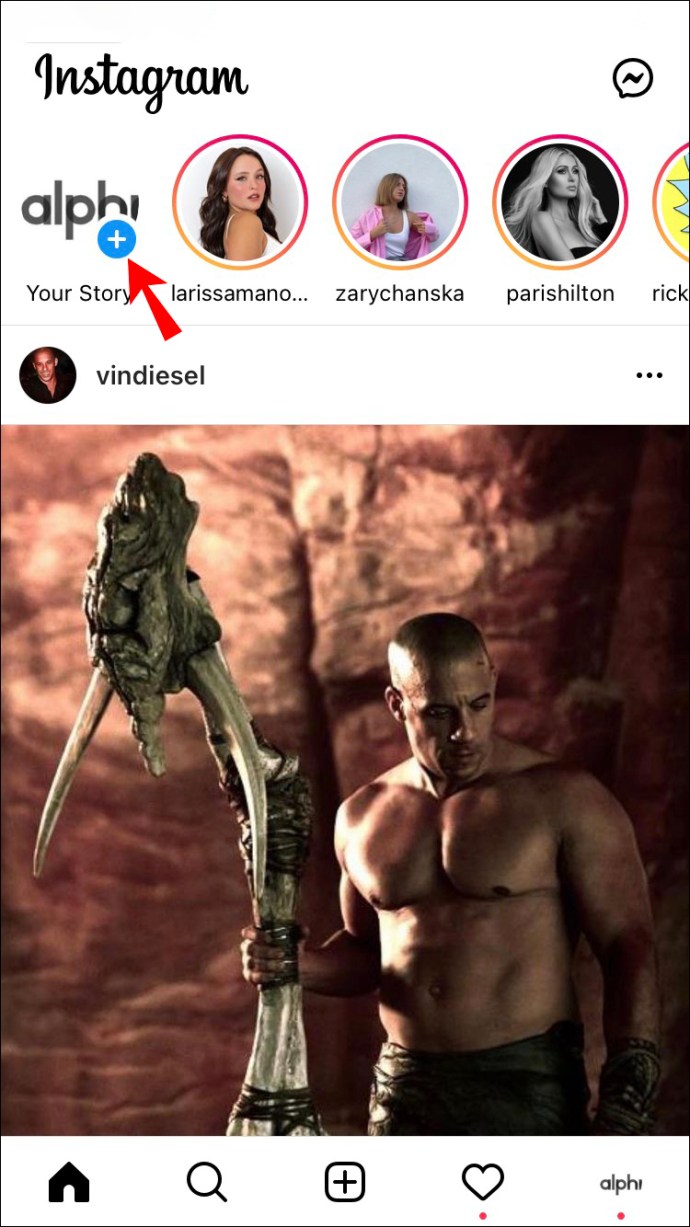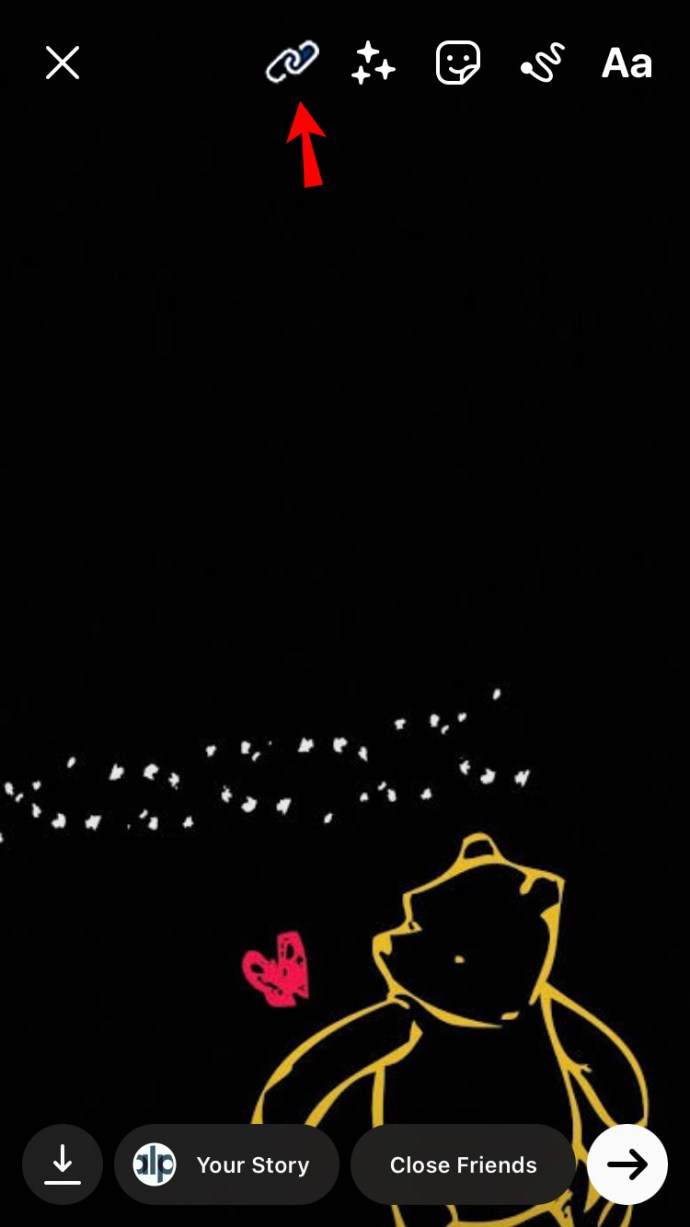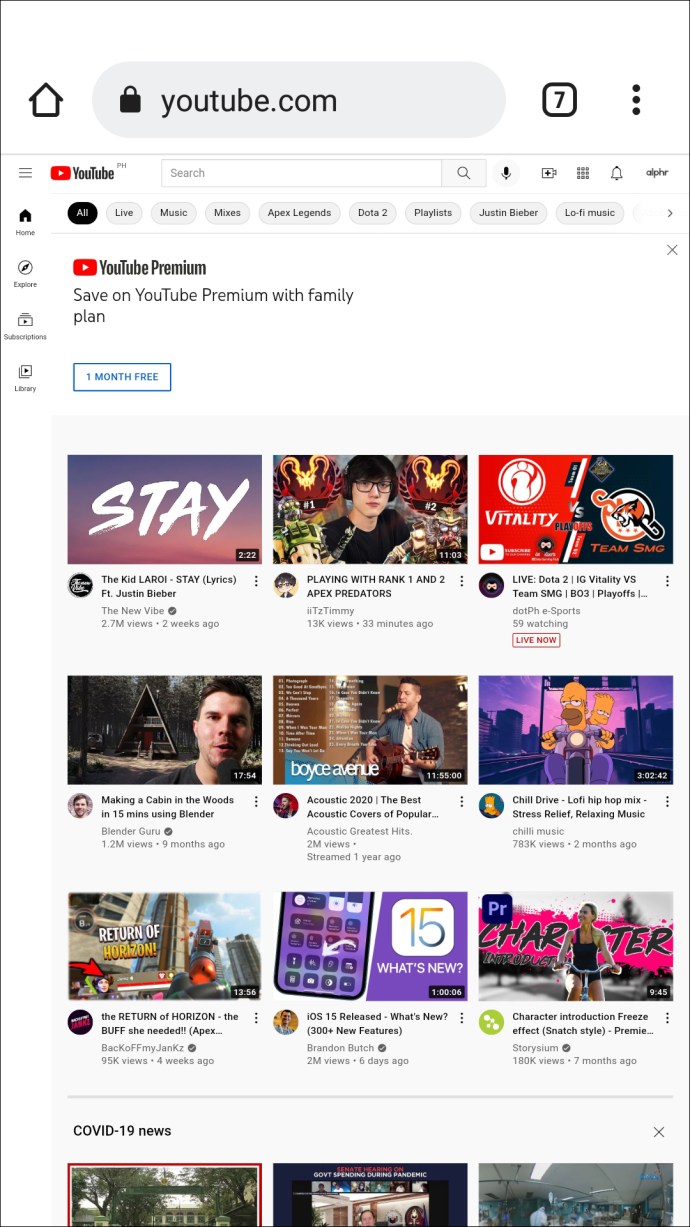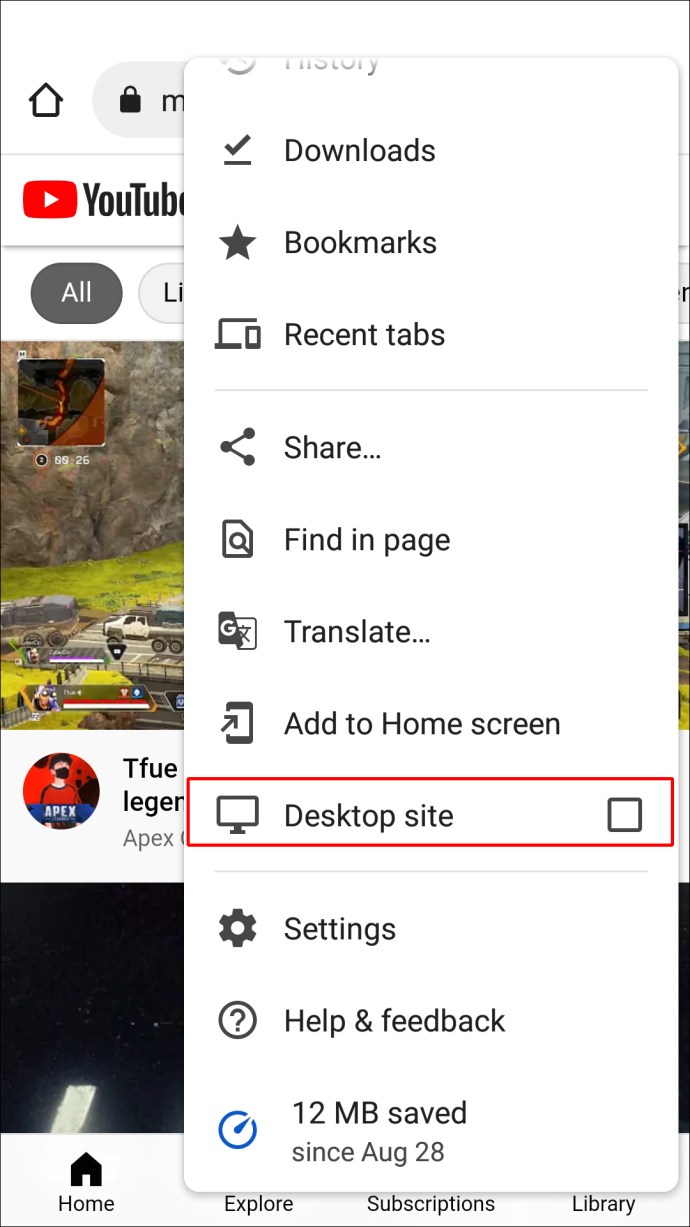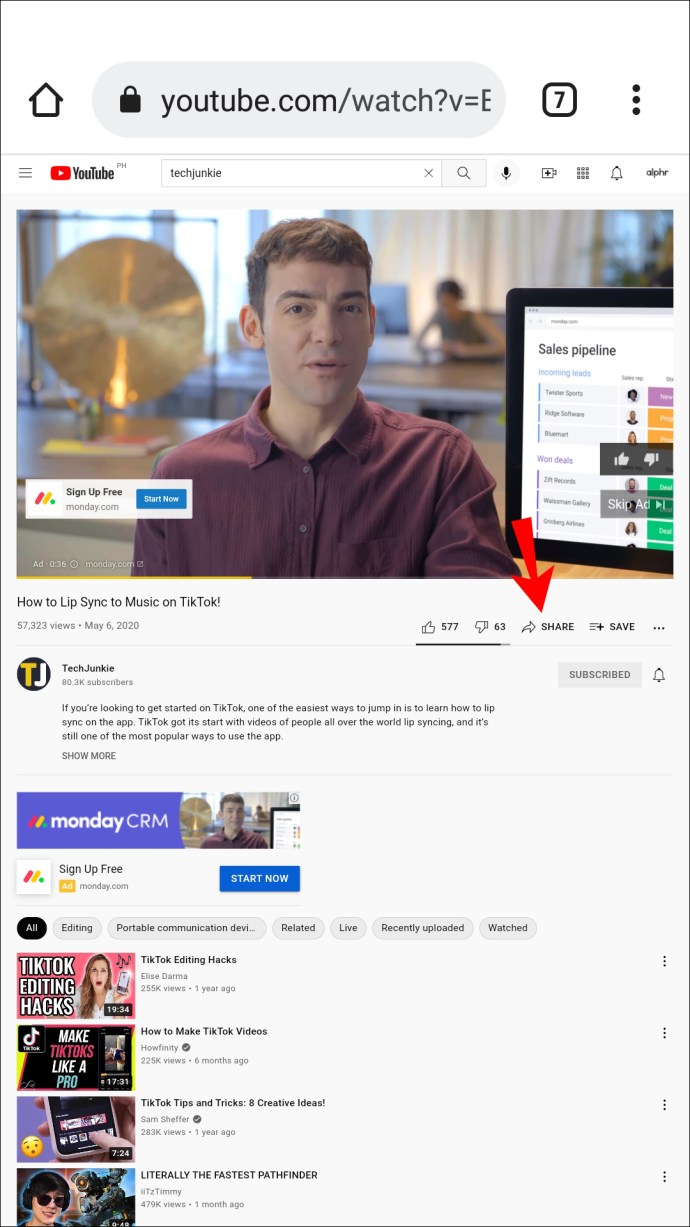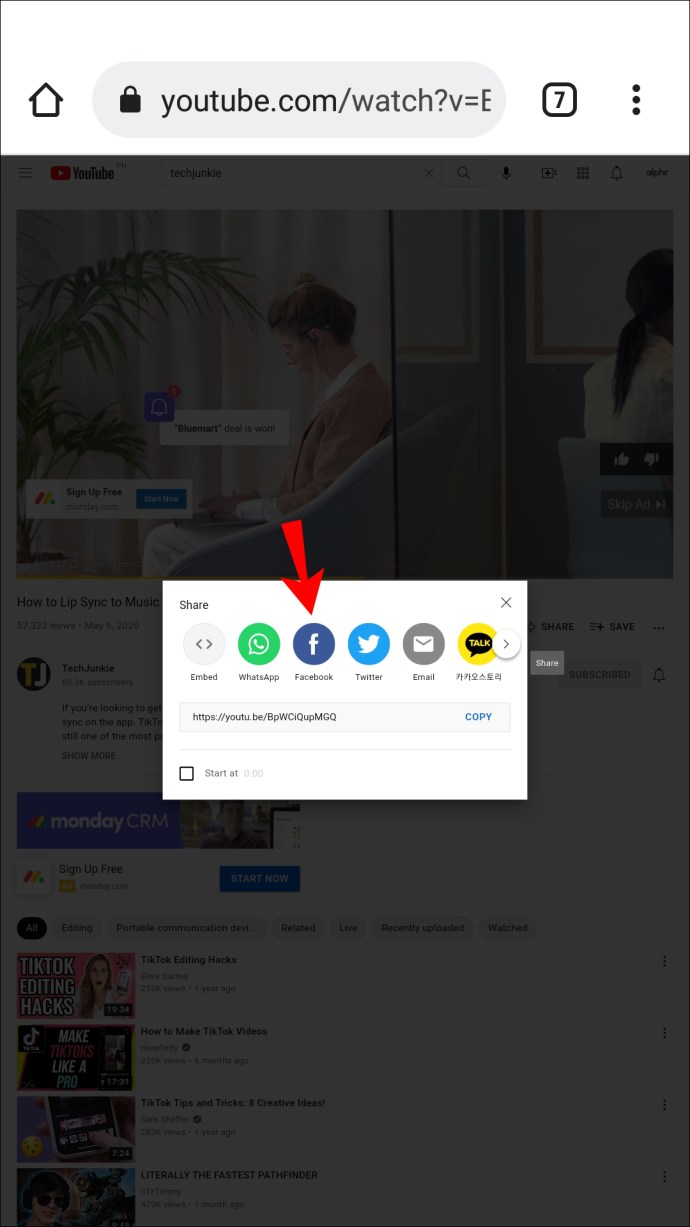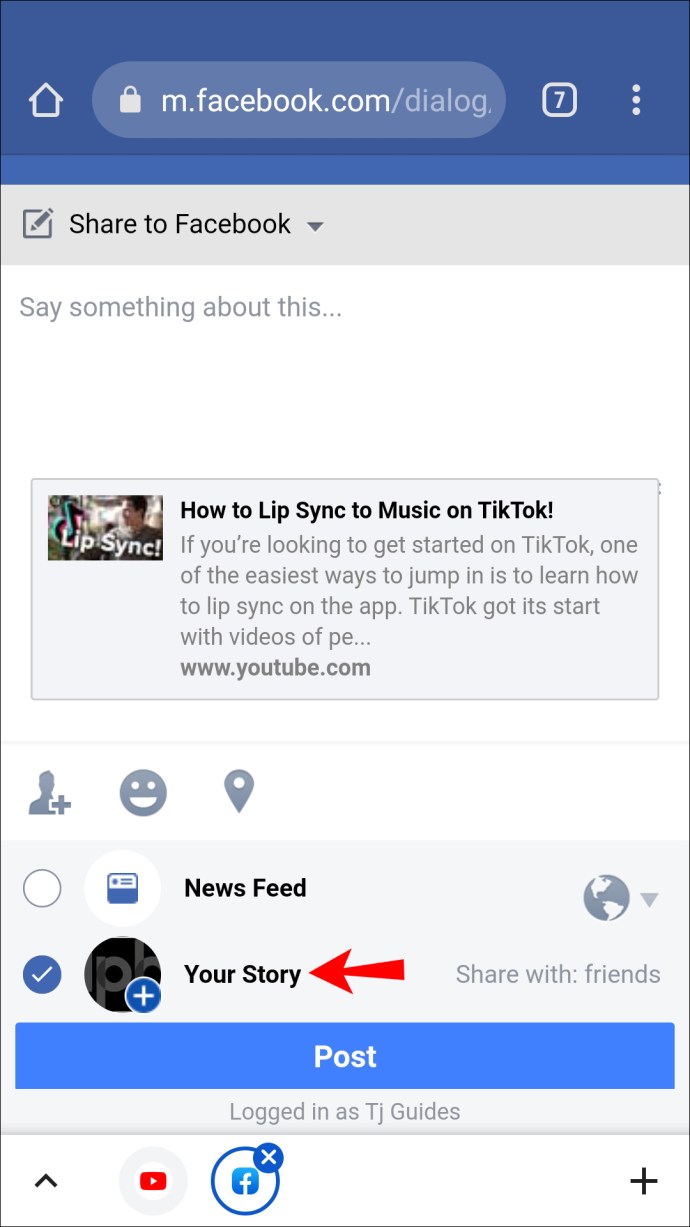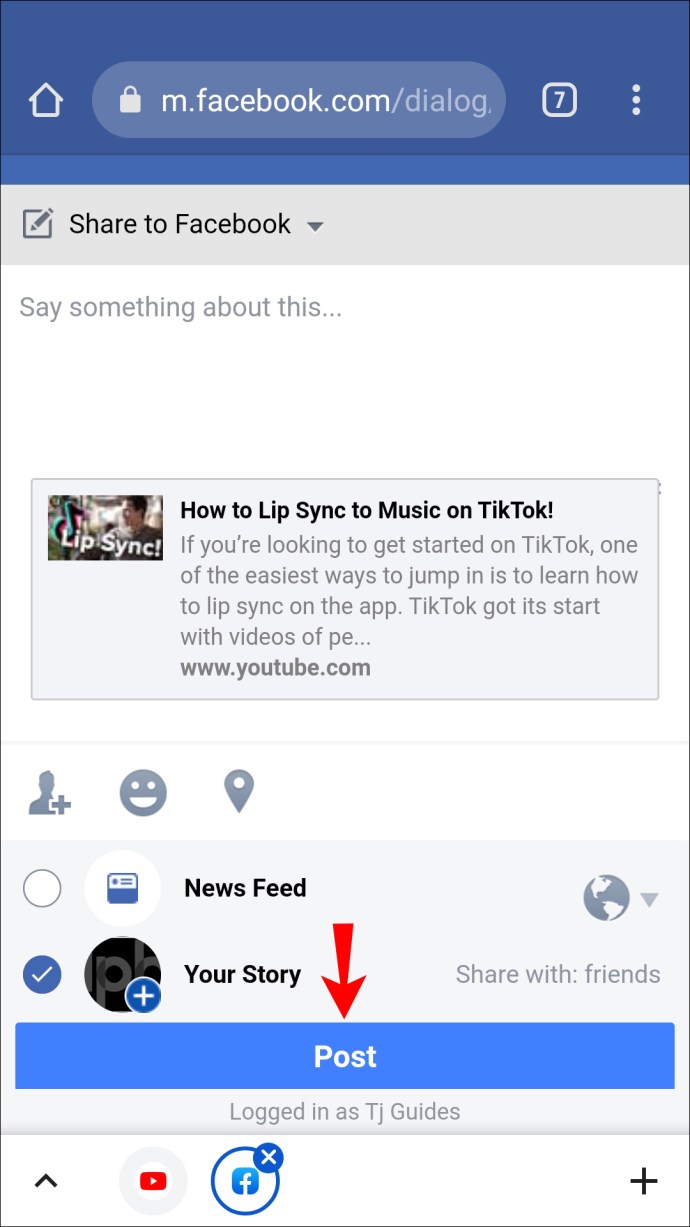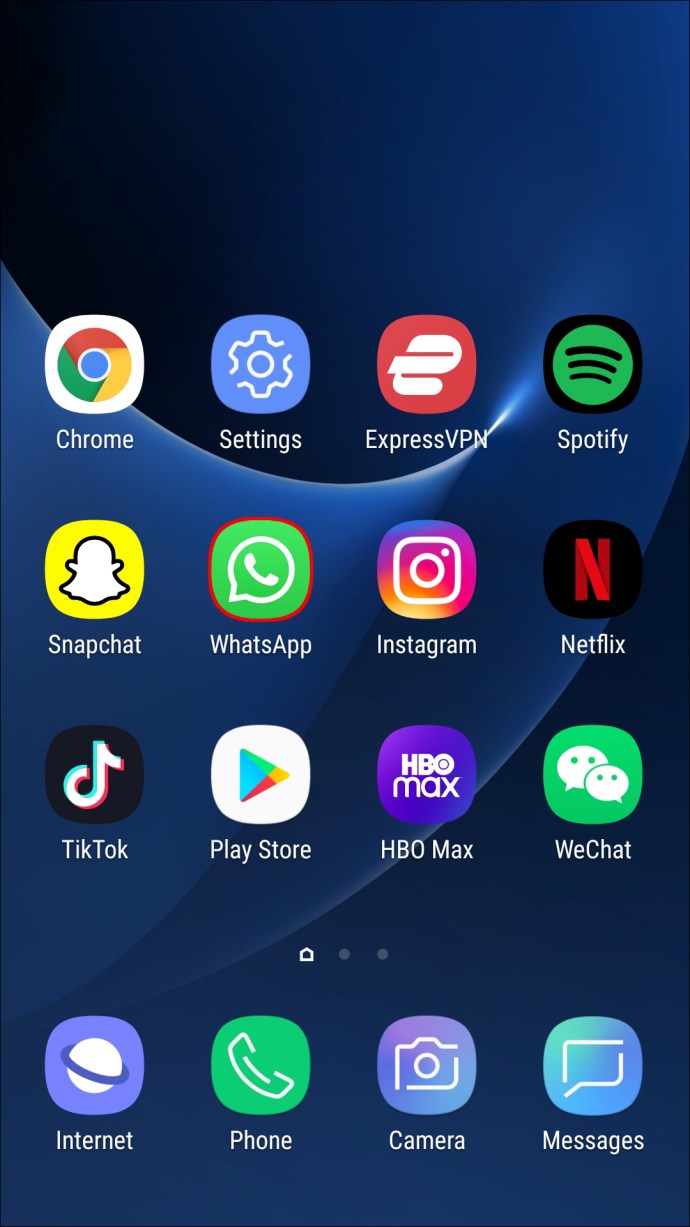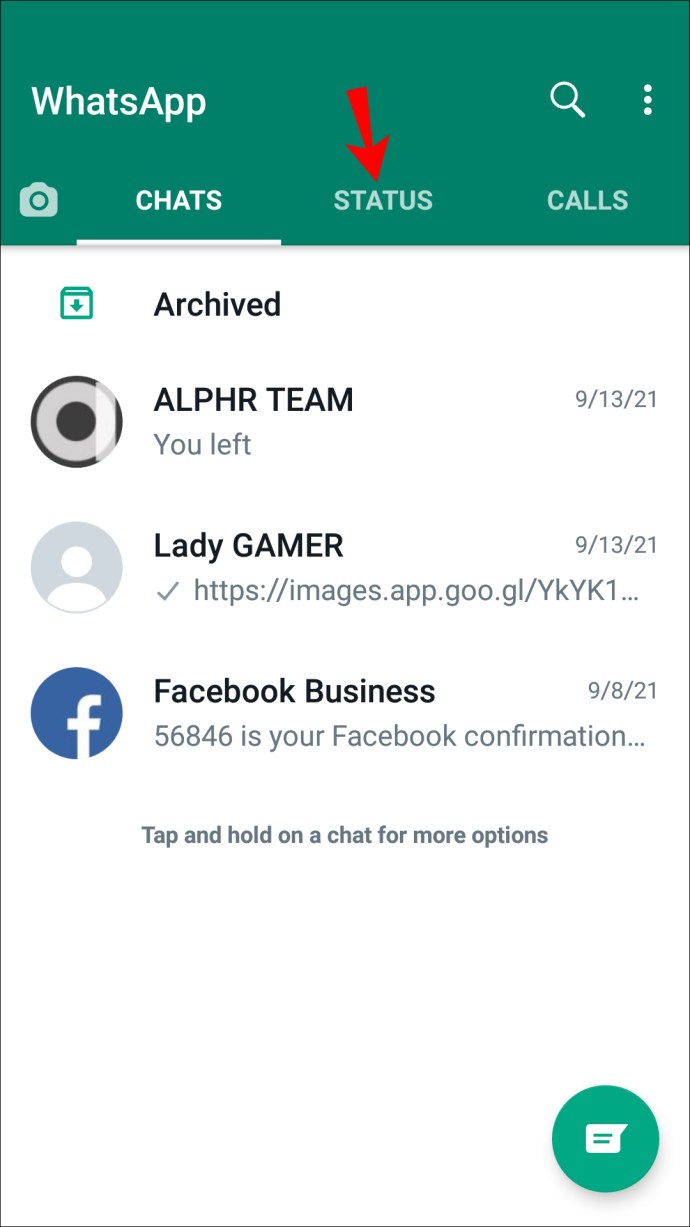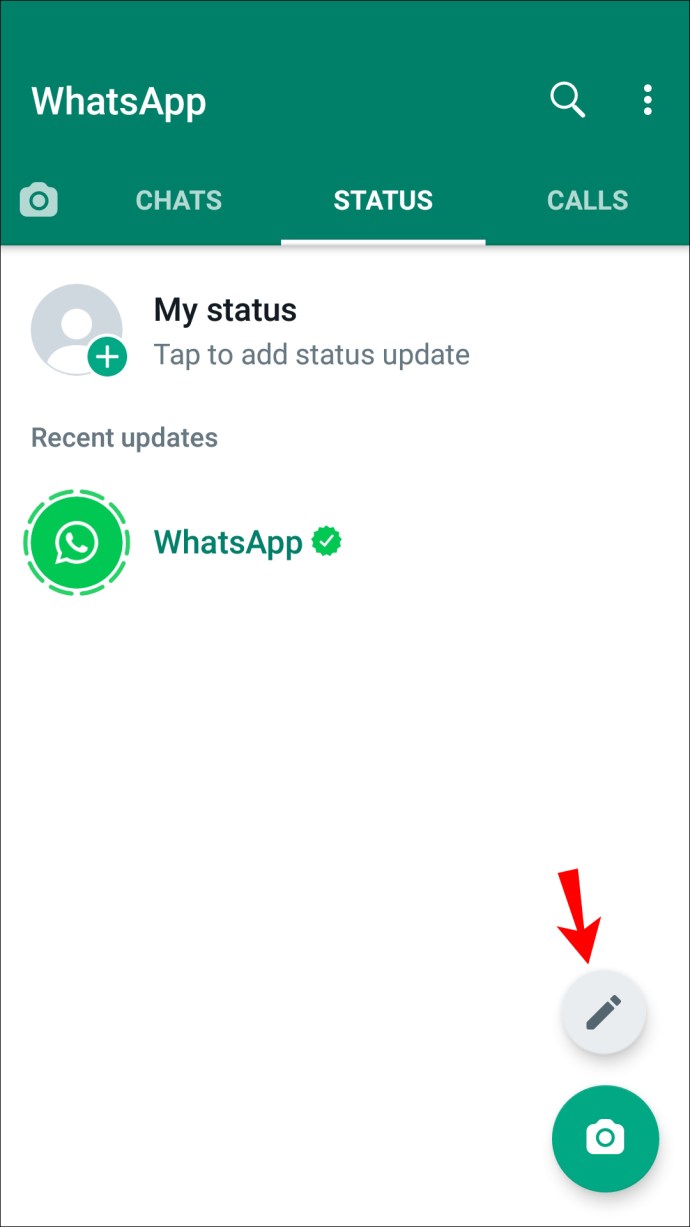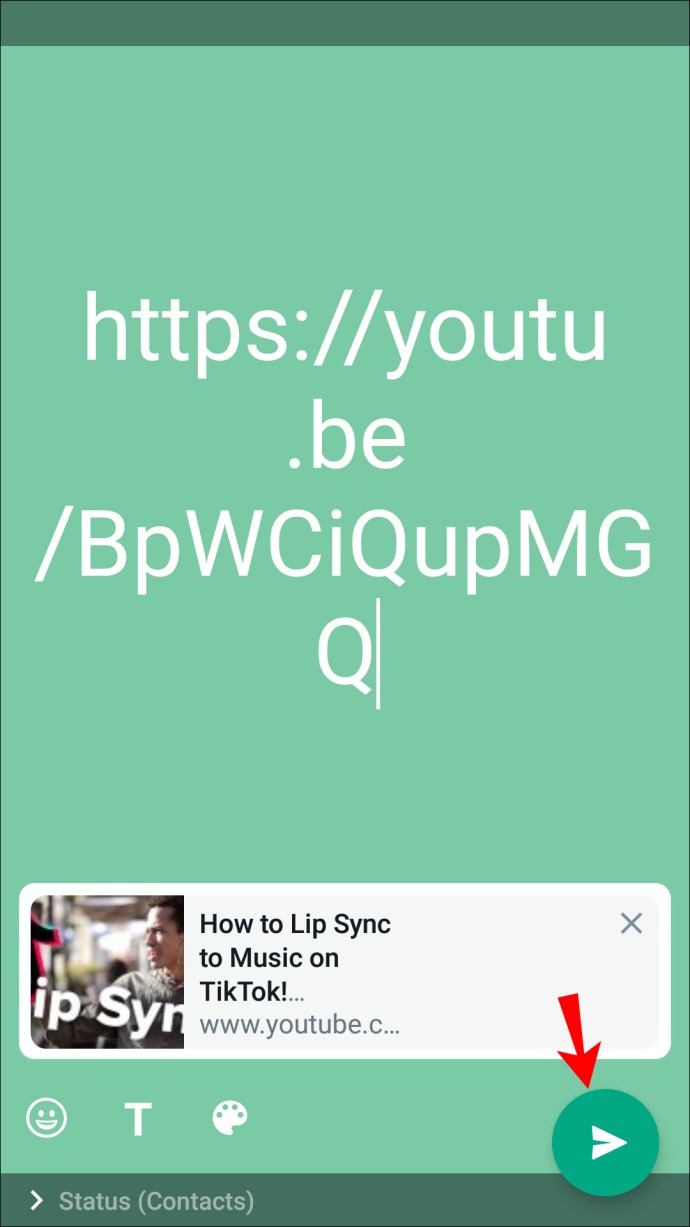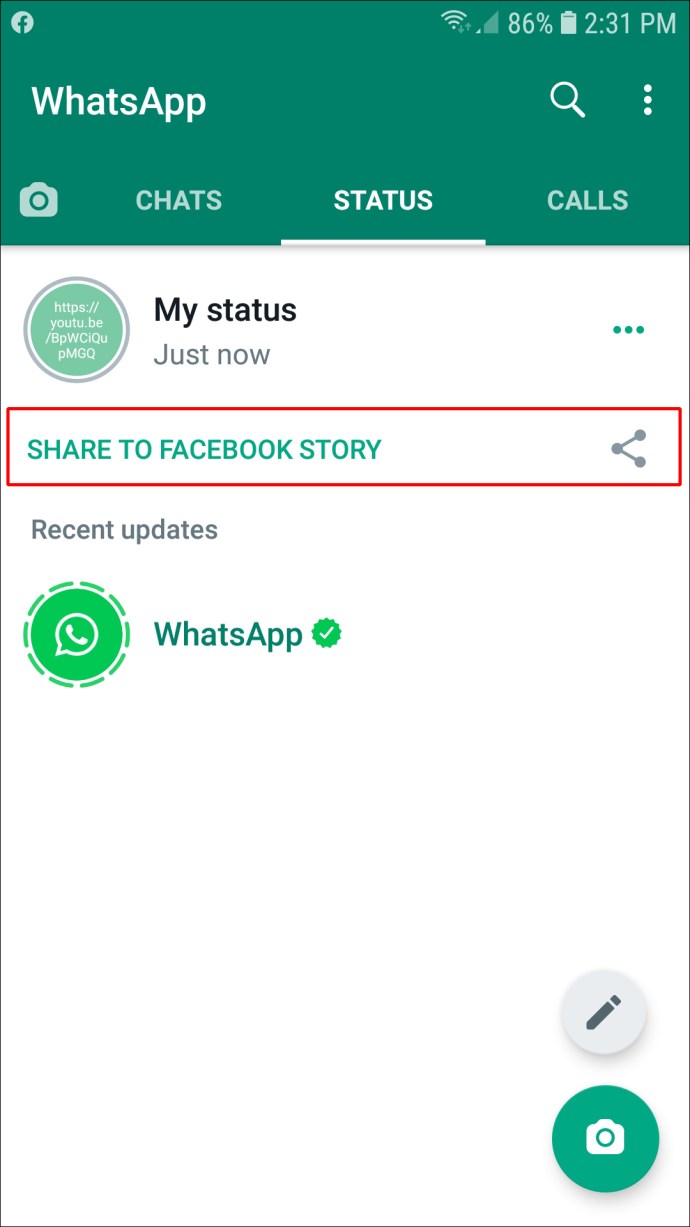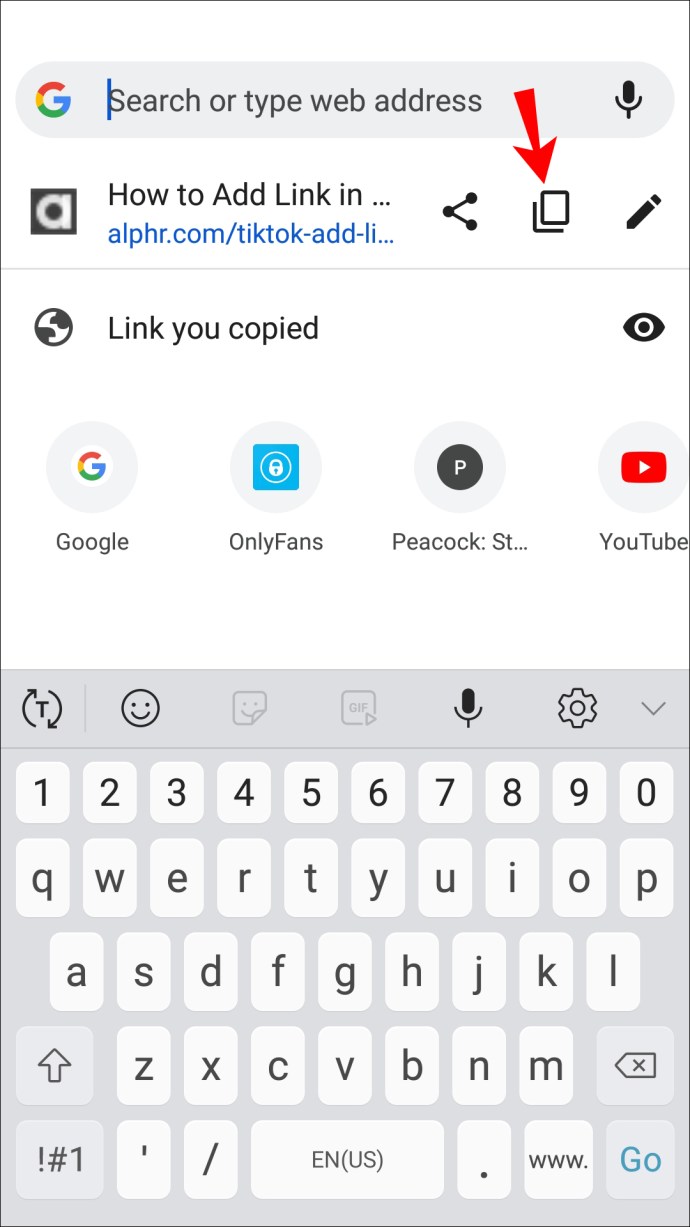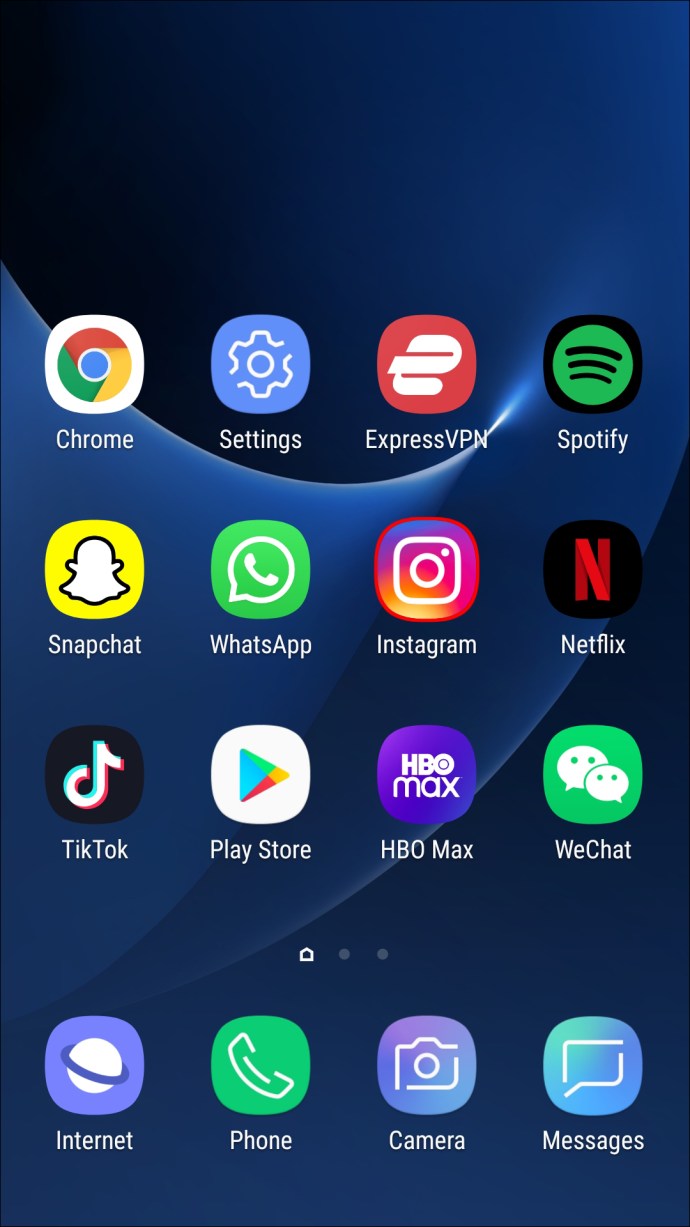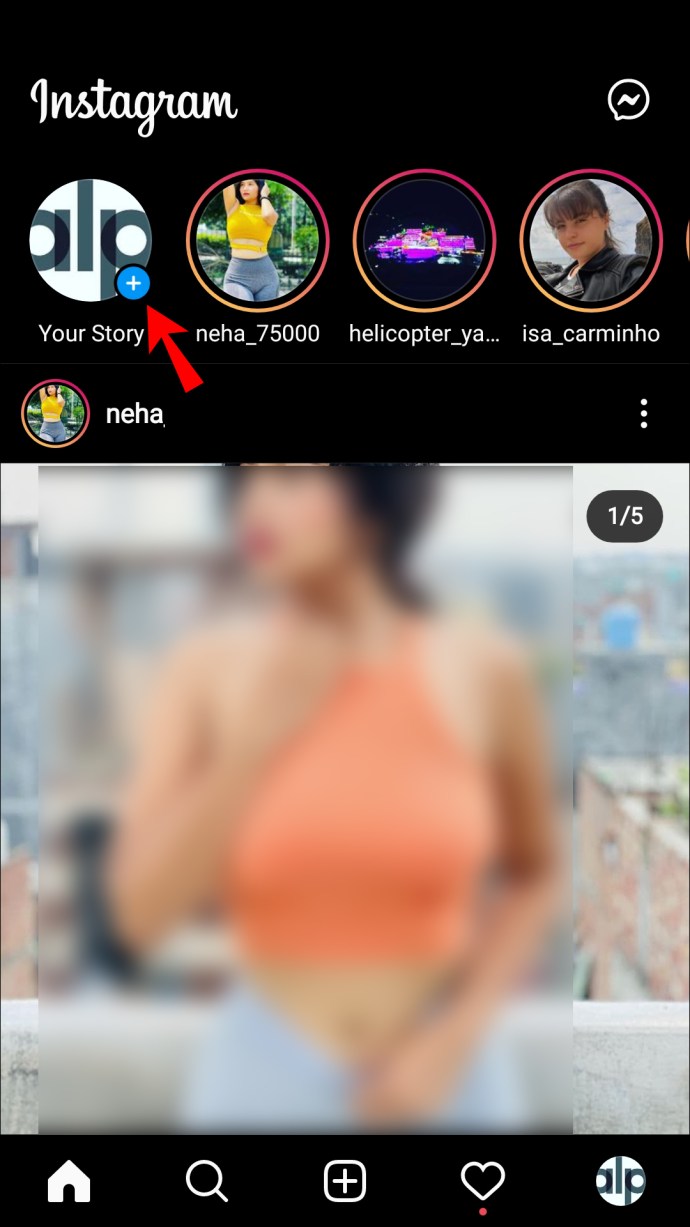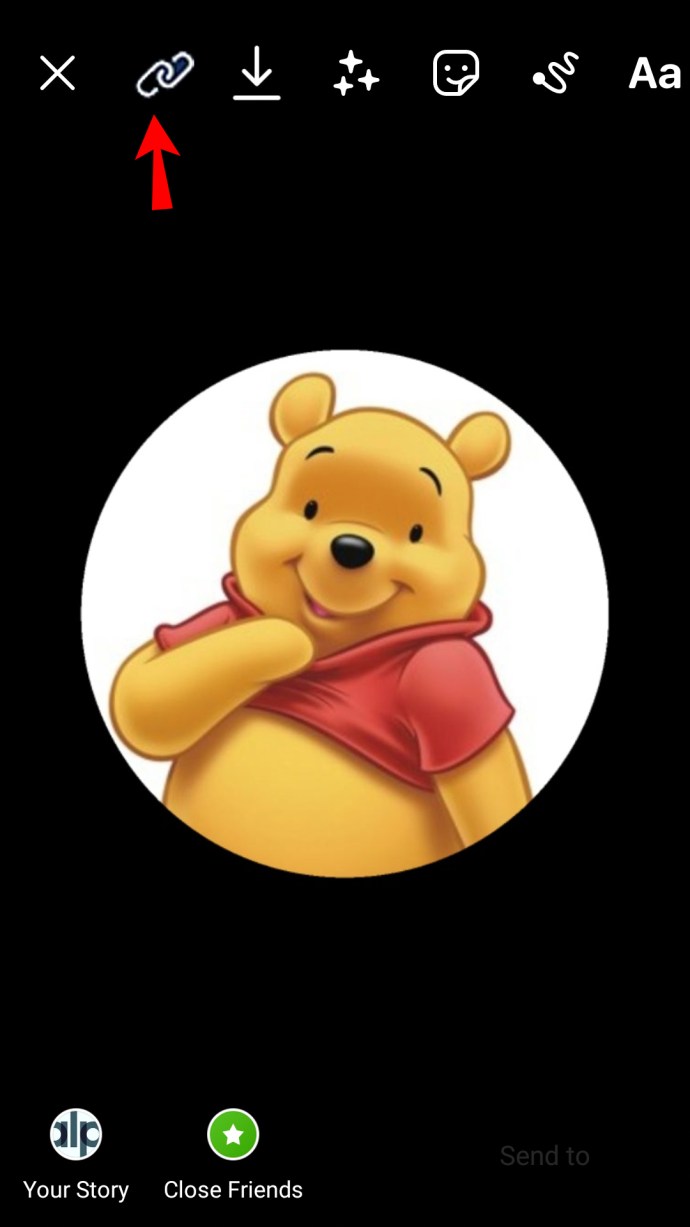Se você deseja compartilhar um vídeo do YouTube, uma página da Web importante ou uma petição por uma causa na qual você acredita profundamente, aprender como adicionar links para histórias do Facebook é uma ferramenta essencial para obter o máximo de suas histórias do Facebook. Não existe uma maneira direta de adicionar um link, mas existem algumas soluções alternativas fáceis, dependendo do link que você deseja compartilhar.
Como adicionar um link em uma história do Facebook a partir de um PC
Existem alguns métodos que você pode usar para adicionar um link de sua história.
Use um link
Para este método, você só precisa usar seu navegador. O processo é simples e requer que você use um link que fornecemos.
Siga estas etapas para adicionar links clicáveis às histórias do Facebook:
- Abra seu navegador.
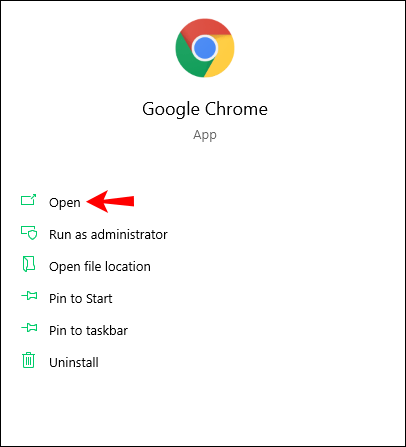
- Modelo "
//m.facebook.com/sharer.php?u=seu link aqui”Na barra de endereço. Em vez de "seu link aqui, ”Insira o URL completo do link que deseja adicionar à sua história.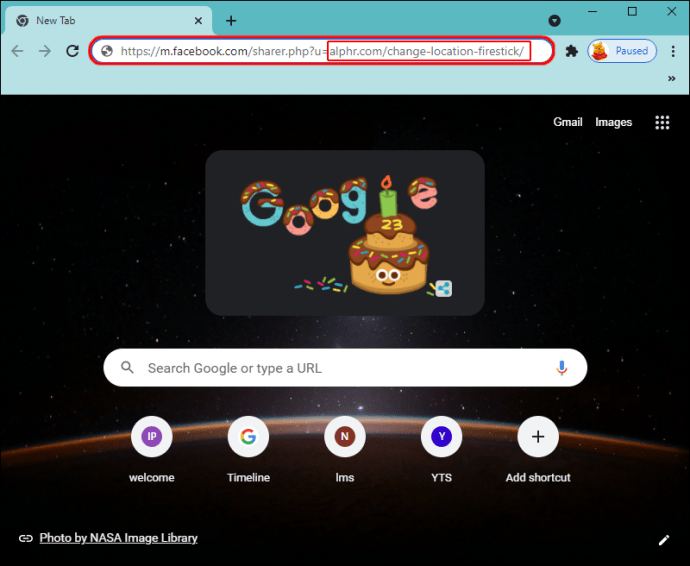
- Selecione “Sua história” e desmarque “Feed de notícias”. Ou, se quiser postar o link para sua história e Feed de notícias, selecione ambos.
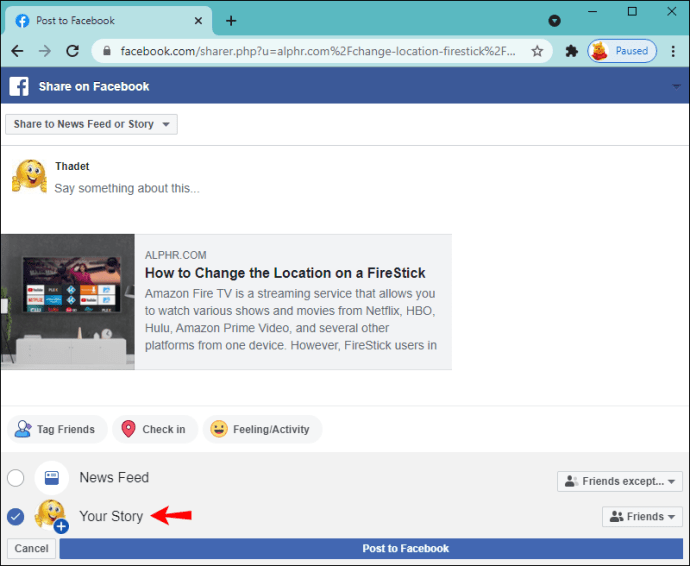
- Pressione “Publicar no Facebook”.

Dica: Copie o link que fornecemos para suas notas ou adicione esta página aos favoritos para que você possa acessá-la sempre que quiser.
Usar o youtube
Se quiser compartilhar um link do YouTube para sua história, você pode fazer isso pelo YouTube. Dessa forma, você receberá um link clicável que seus amigos do Facebook podem visitar.
Aqui está o que você precisa fazer:
- Abra seu navegador e vá para o YouTube.
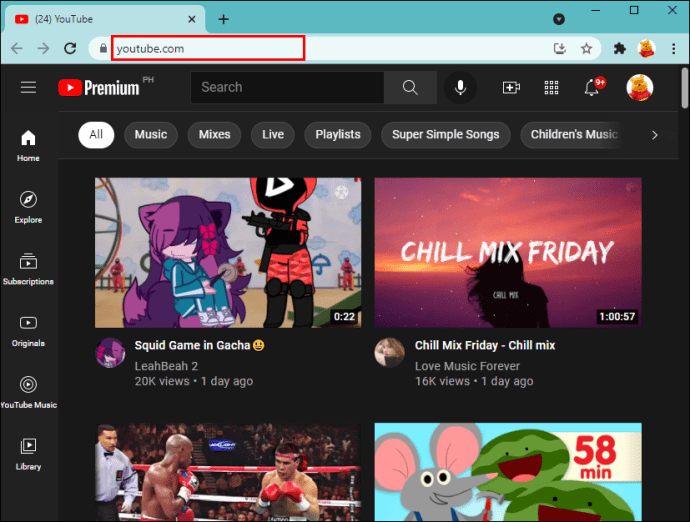
- Encontre o vídeo que você gostaria de compartilhar com sua história.
- Pressione “Compartilhar”.
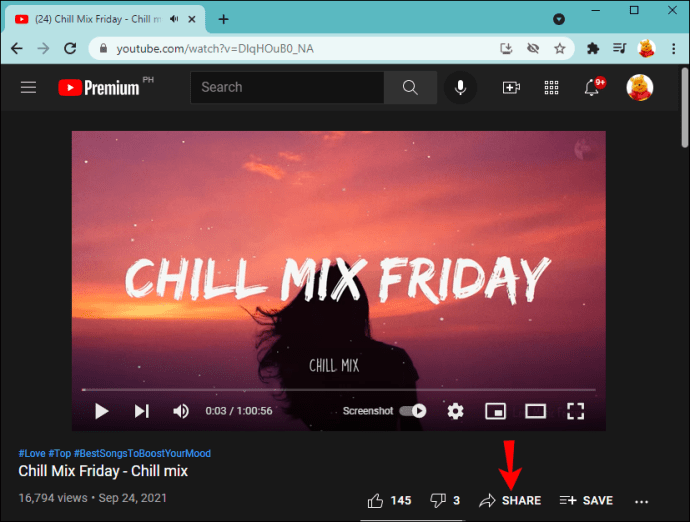
- Selecione “Facebook”.
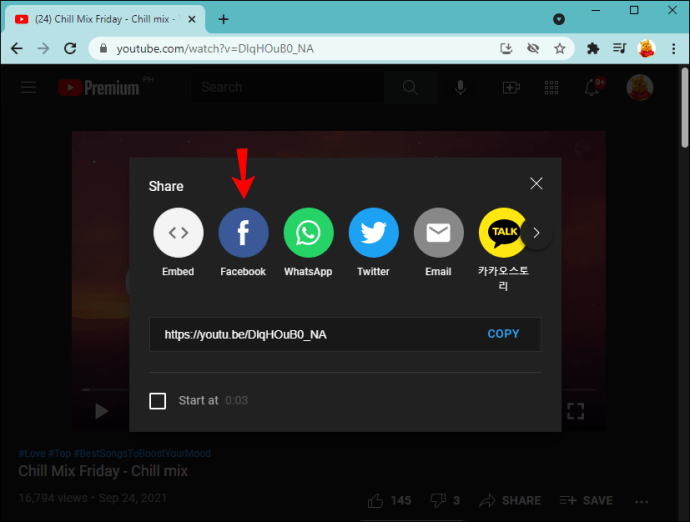
- Selecione “Sua história” e desmarque “Feed de notícias”.
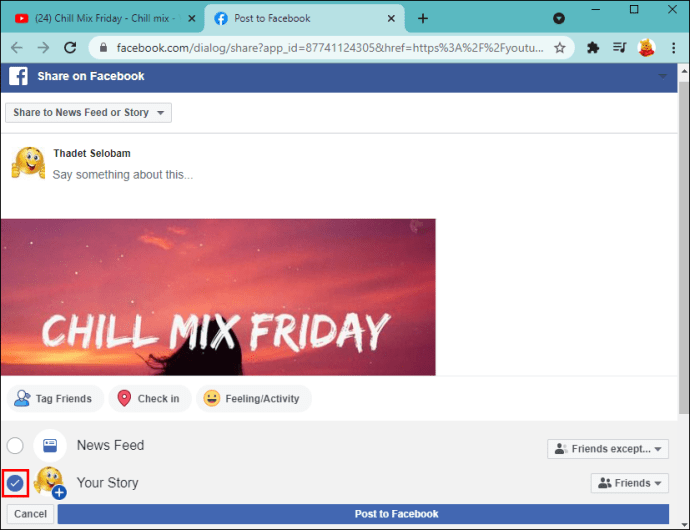
- Clique em “Publicar no Facebook”.
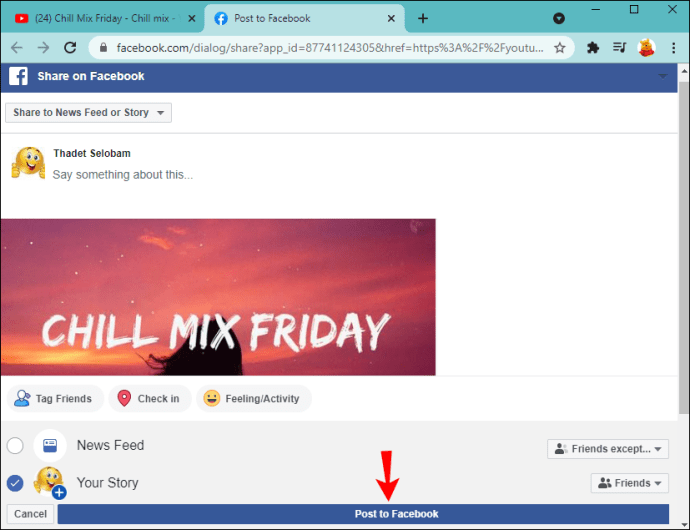
Como adicionar um link em uma história do Facebook a partir de um iPhone
Se você deseja adicionar links clicáveis às suas histórias do Facebook usando seu iPhone, ficará feliz em saber que existem várias maneiras de fazer isso. Para alguns, você precisará copiar um link fornecido, e para outros, você precisará usar outros aplicativos.
Use um link
Uma das maneiras mais fáceis de inserir um link para sua história no Facebook é usando o URL que fornecemos a seguir. A primeira parte da URL sempre permanece a mesma, e a segunda parte muda dependendo do link que você deseja adicionar.
Siga as instruções abaixo para adicionar links clicáveis às suas histórias do Facebook usando este método:
- Abra um navegador em seu iPhone e copie este link na barra de pesquisa: “
//m.facebook.com/sharer.php?u=seu link aqui”. Substituir "seu link aqui”Com o URL completo do site que você deseja compartilhar.
- Selecione “Sua história” e desmarque “Feed de notícias”.

- Toque em “Publicar”.

Recomendamos salvar este link em suas anotações ou adicionar esta página aos favoritos para acesso futuro.
Usar o youtube
Como o YouTube está conectado ao Facebook, você pode usá-lo para adicionar um link de vídeo à sua história. Para este método, é crucial não usar o aplicativo do YouTube, mas abri-lo em seu navegador e usar a visualização em desktop. Caso contrário, a opção de compartilhar no Facebook não estará disponível.
Aqui está o que você precisa fazer:
- Abra seu navegador e vá para o YouTube.
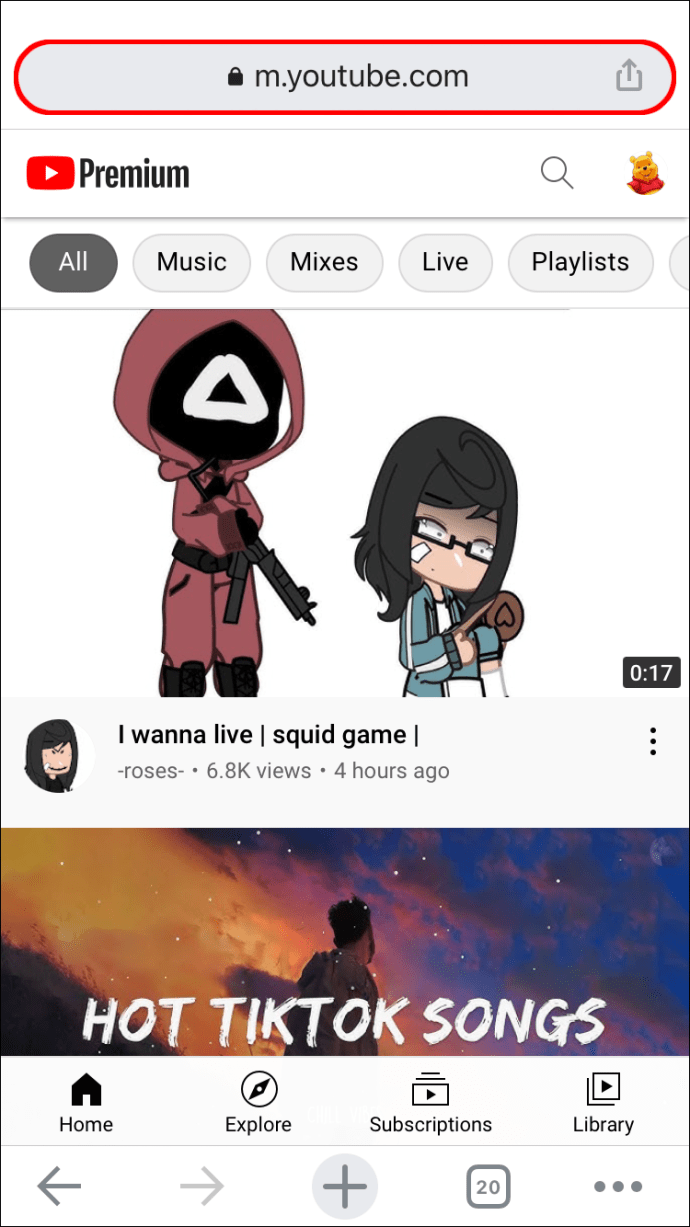
- Toque nos três pontos no canto inferior direito e toque em “Solicitar site para desktop”.
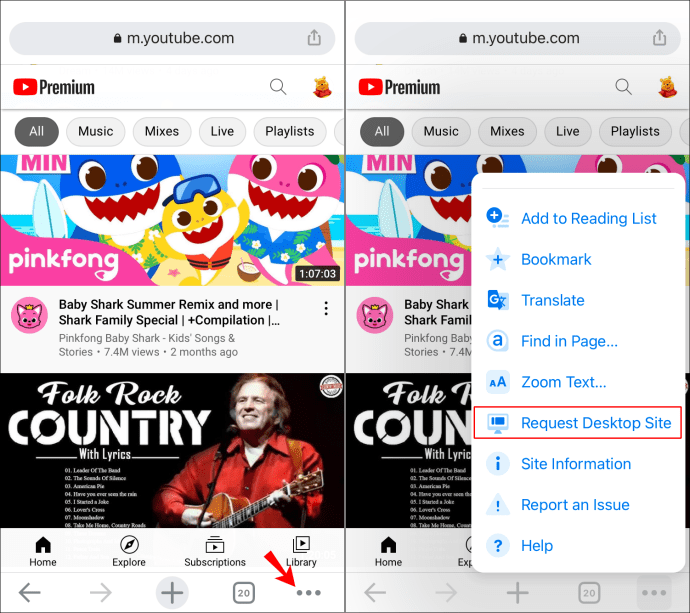
- Abra o vídeo que deseja compartilhar.

- Toque em “Compartilhar”.
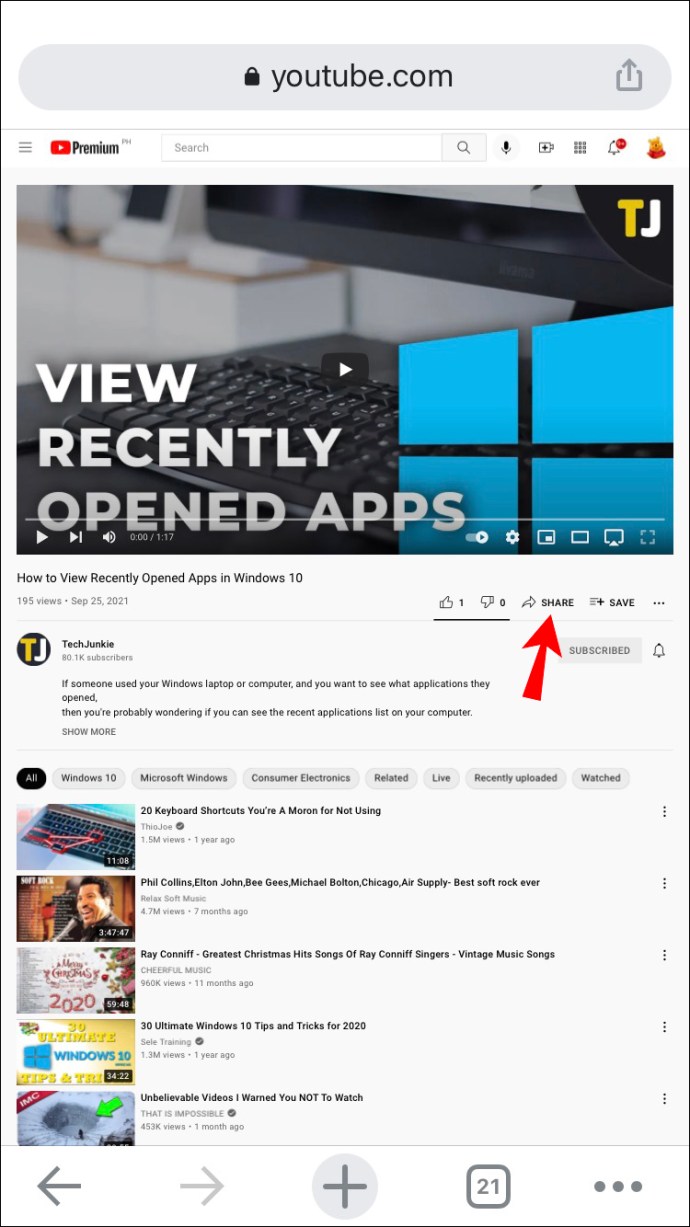
- Toque em “Facebook”. Você será redirecionado para o site do Facebook.
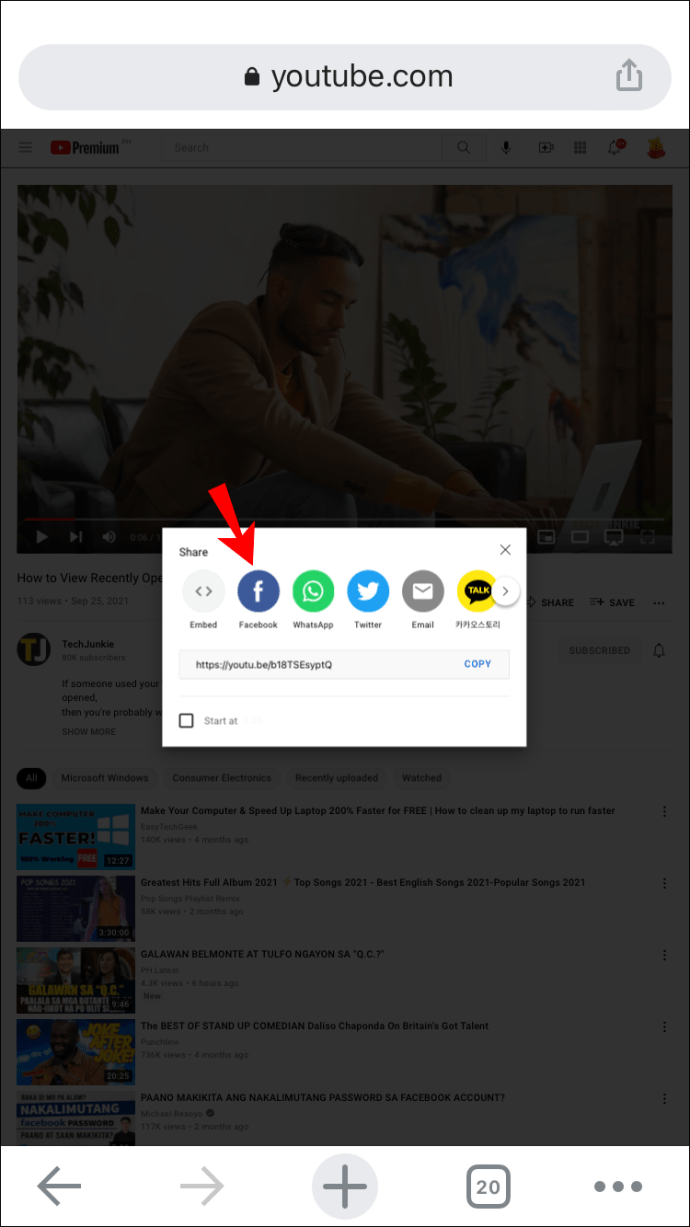
- Selecione “Sua história” e desmarque “Feed de notícias”.
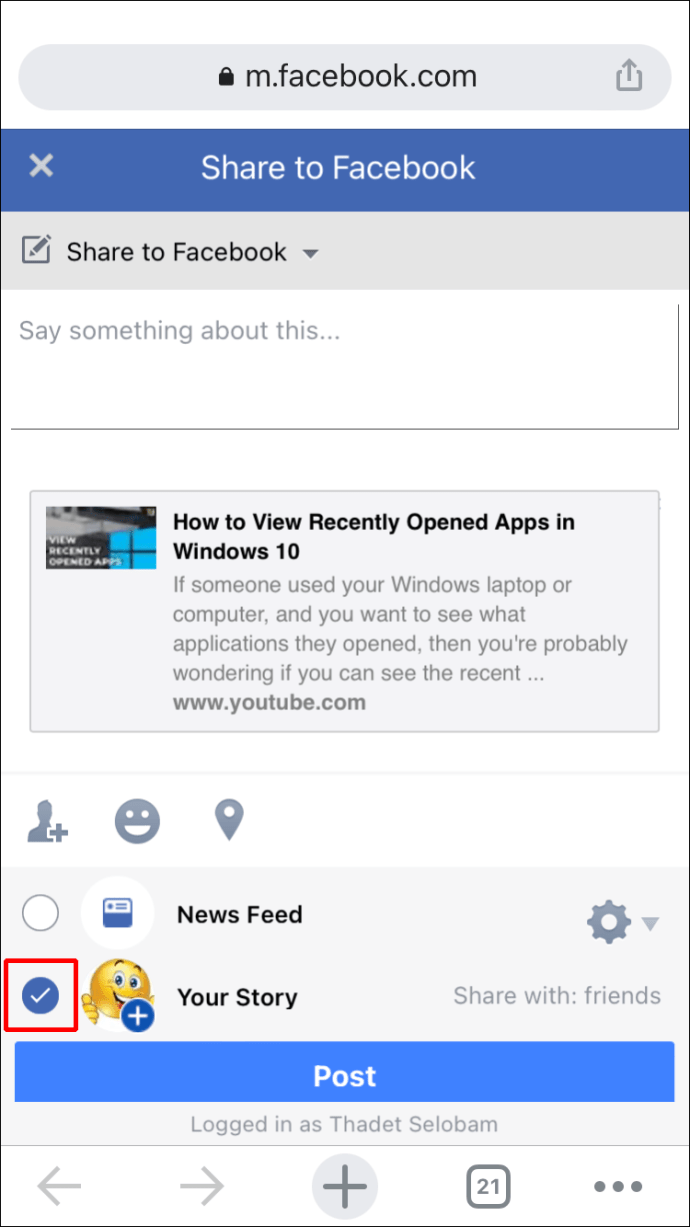
- Toque em “Publicar”.
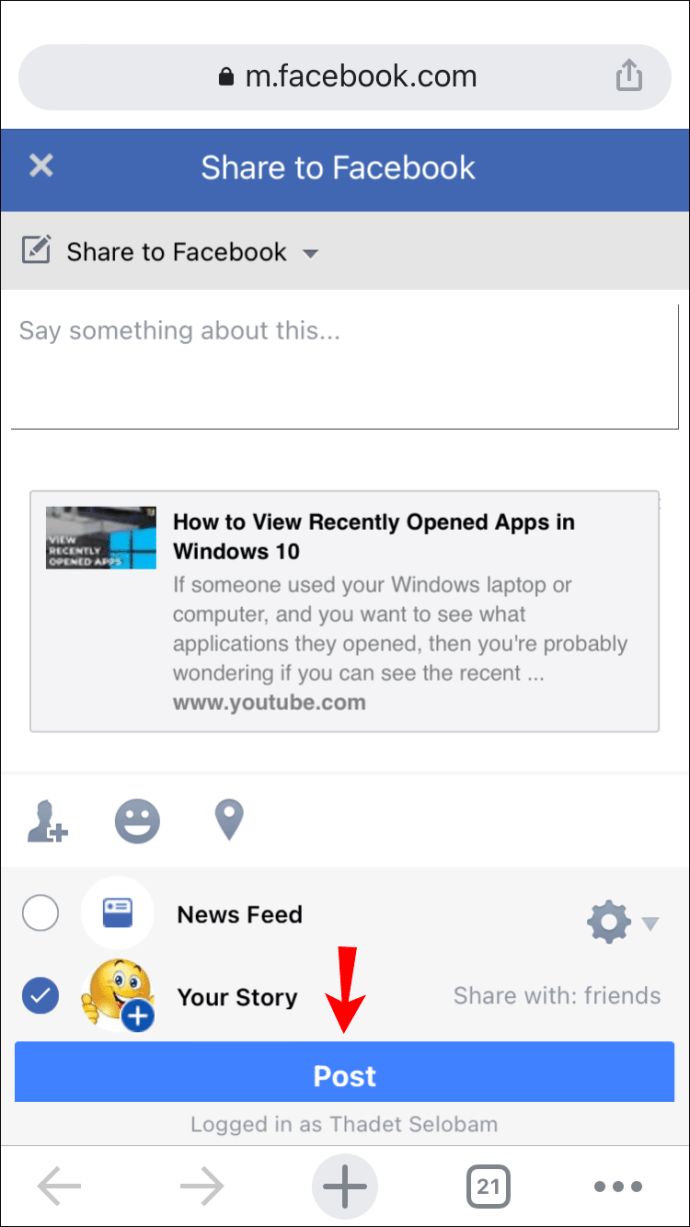
Lembre-se de que você deve usar a visualização da área de trabalho para poder compartilhar no Facebook. Do contrário, você verá apenas as opções para compartilhar no seu Feed de notícias.
Use WhatsApp
Outro aplicativo que você pode usar para adicionar links às suas histórias do Facebook é o WhatsApp. Primeiro, você postará uma história do WhatsApp e depois a compartilhará no Facebook. Para isso, você precisará instalar o WhatsApp no seu iPhone.
Aqui estão as instruções que você deve seguir para postar um link para o Facebook Story usando o WhatsApp:
- Abra o WhatsApp. Caso não o tenha, instale o WhatsApp no seu iPhone seguindo este link.
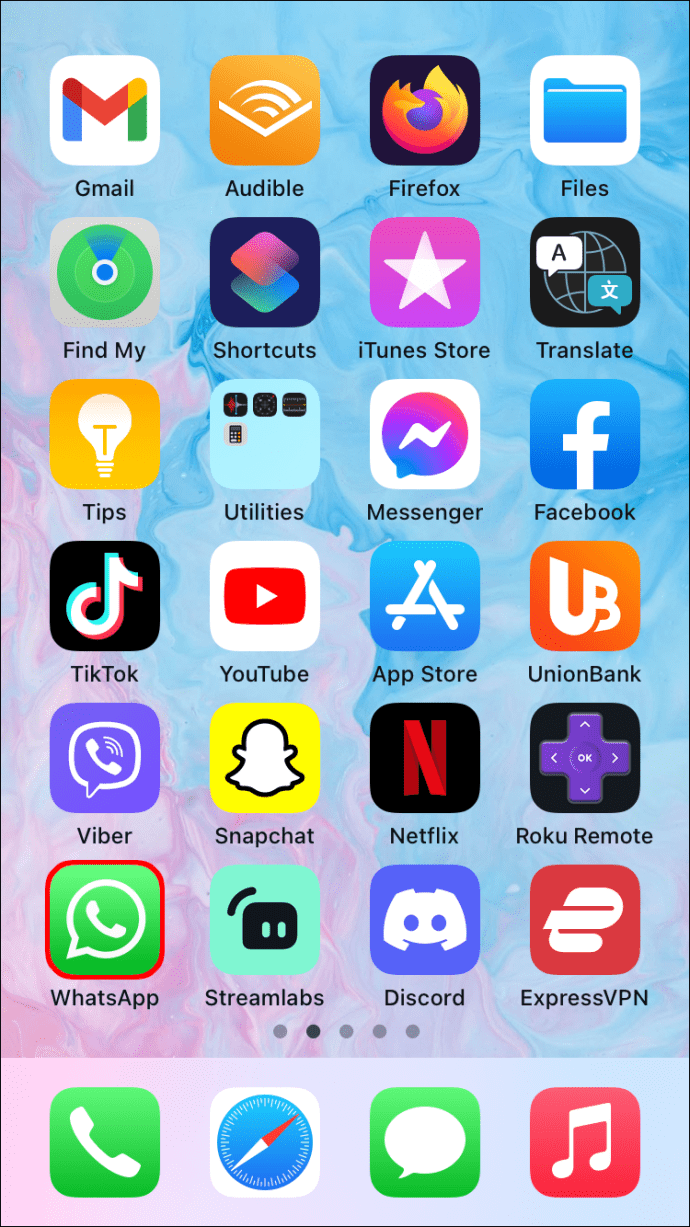
- Toque em “Status”.

- Toque no ícone de lápis para adicionar uma história.
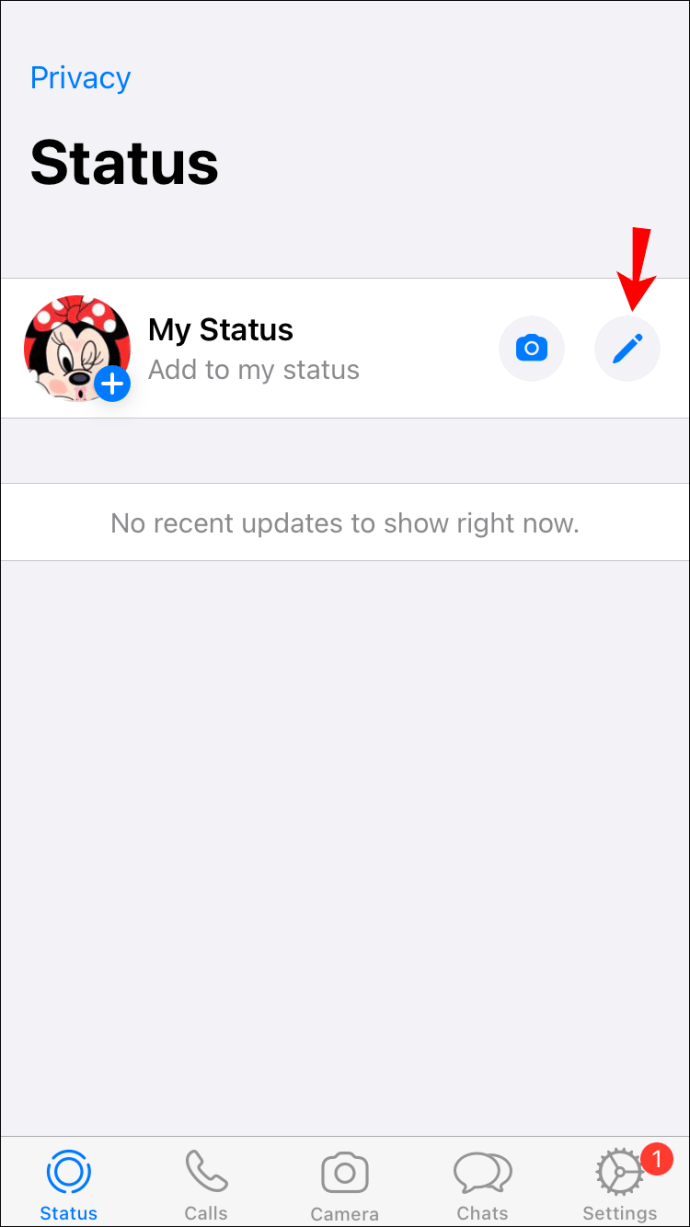
- Cole o link que deseja compartilhar e certifique-se de que mostra uma visualização antes de compartilhá-lo.
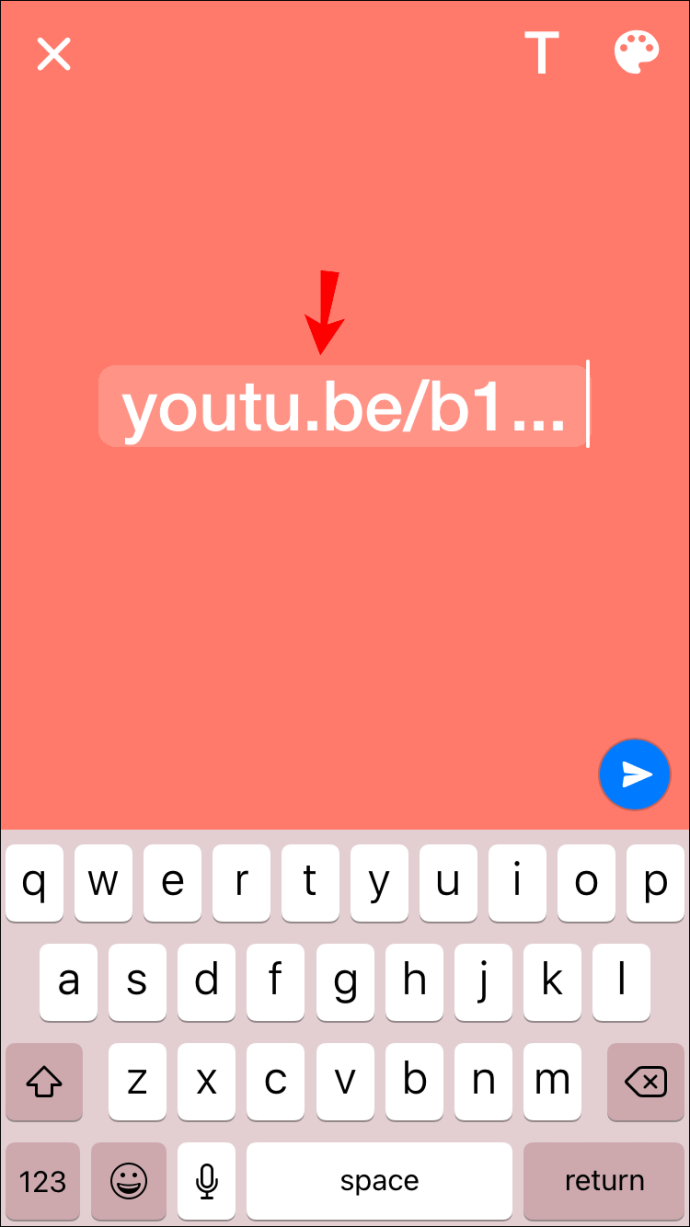
- Toque na seta azul para compartilhá-lo.
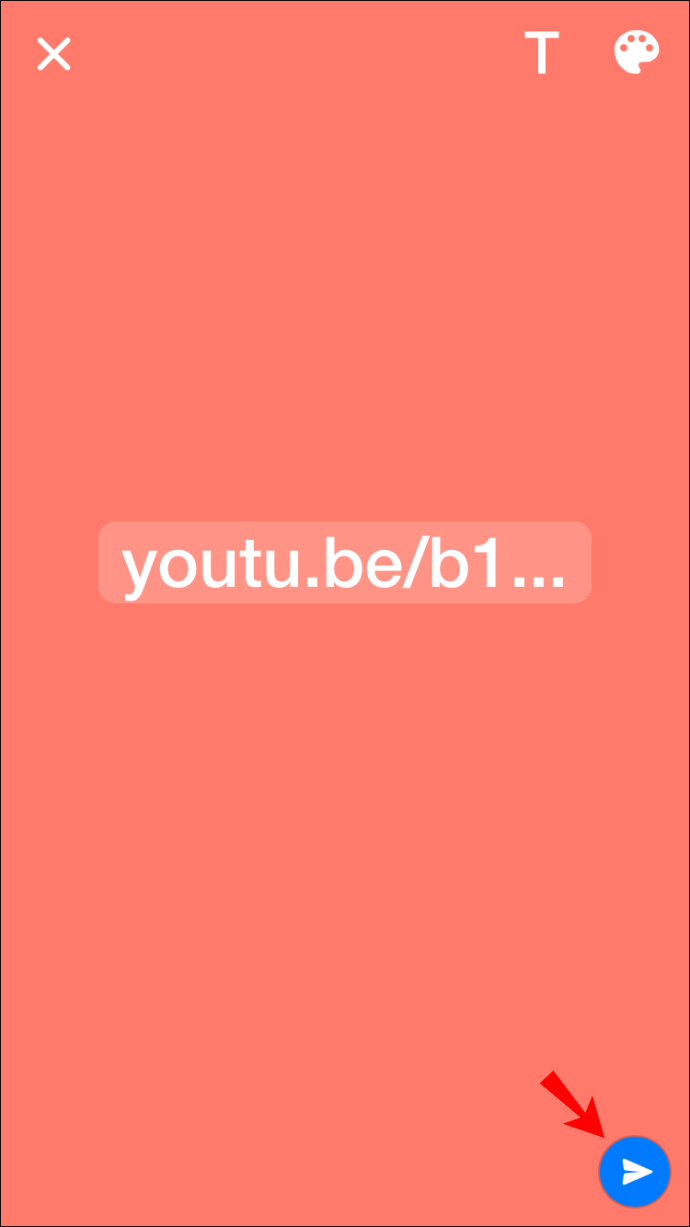
- Depois de compartilhá-lo, você verá a opção “Compartilhar na história do Facebook”. Selecione-o e você será redirecionado para o aplicativo do Facebook.
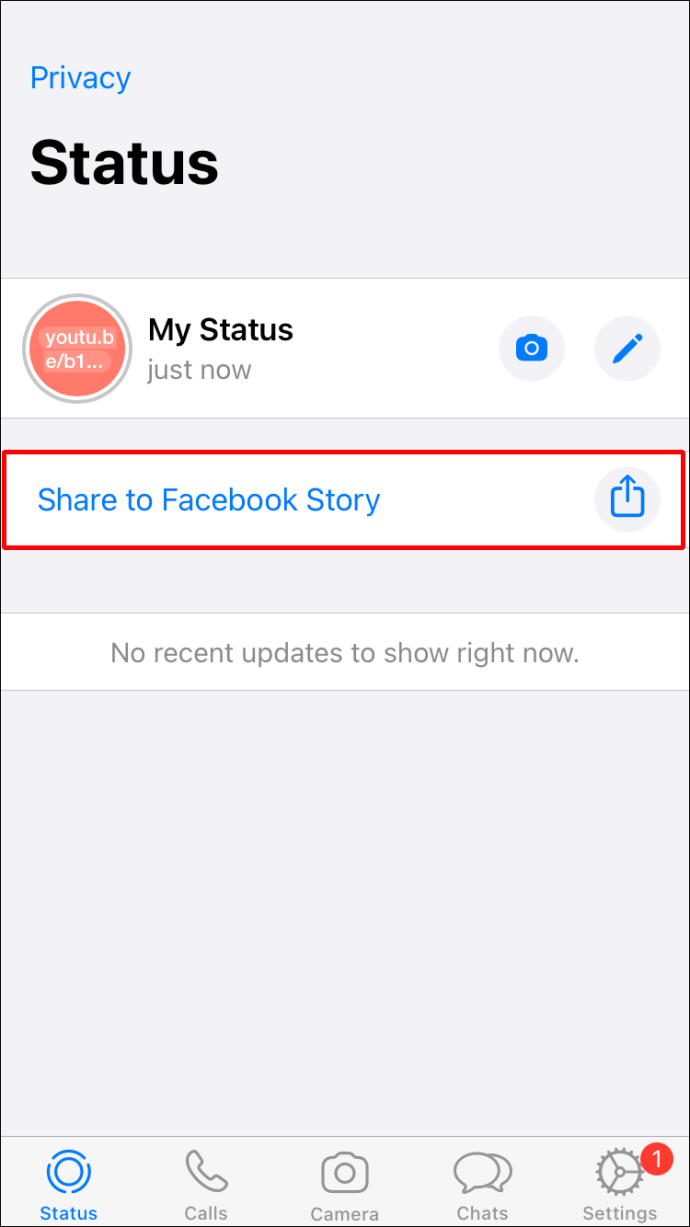
- Toque em “Compartilhar agora” para adicioná-lo à sua história.
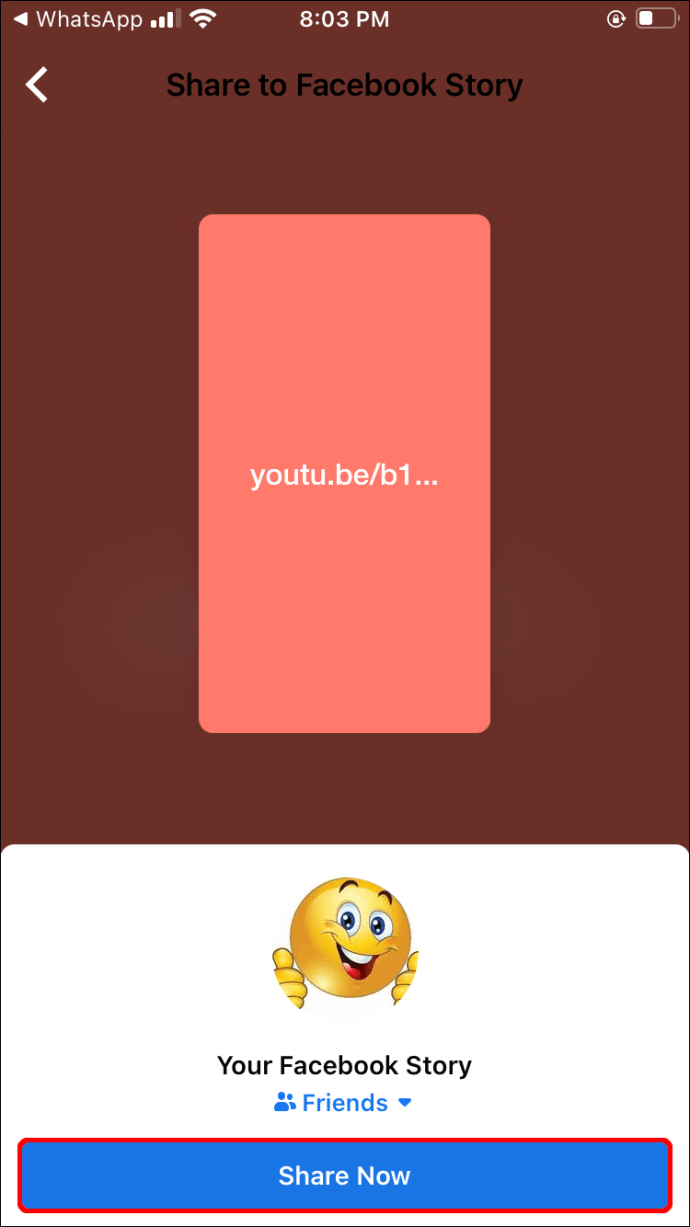
Agora você pode excluir a história do WhatsApp se não quiser.
Usar Instagram
Ao postar uma história no Instagram, você também pode compartilhá-la no Facebook. O processo é simples, mas requer que você tenha o aplicativo Instagram. Além disso, você não poderá usar esse método se sua conta do Instagram não for verificada ou se você tiver menos de 10.000 seguidores.
Siga as instruções abaixo para adicionar um link para a história do Facebook usando o Instagram:
- Abra seu navegador e copie o link que deseja adicionar à sua história.
- Abra o Instagram. Se você não tiver, faça o download na App Store.
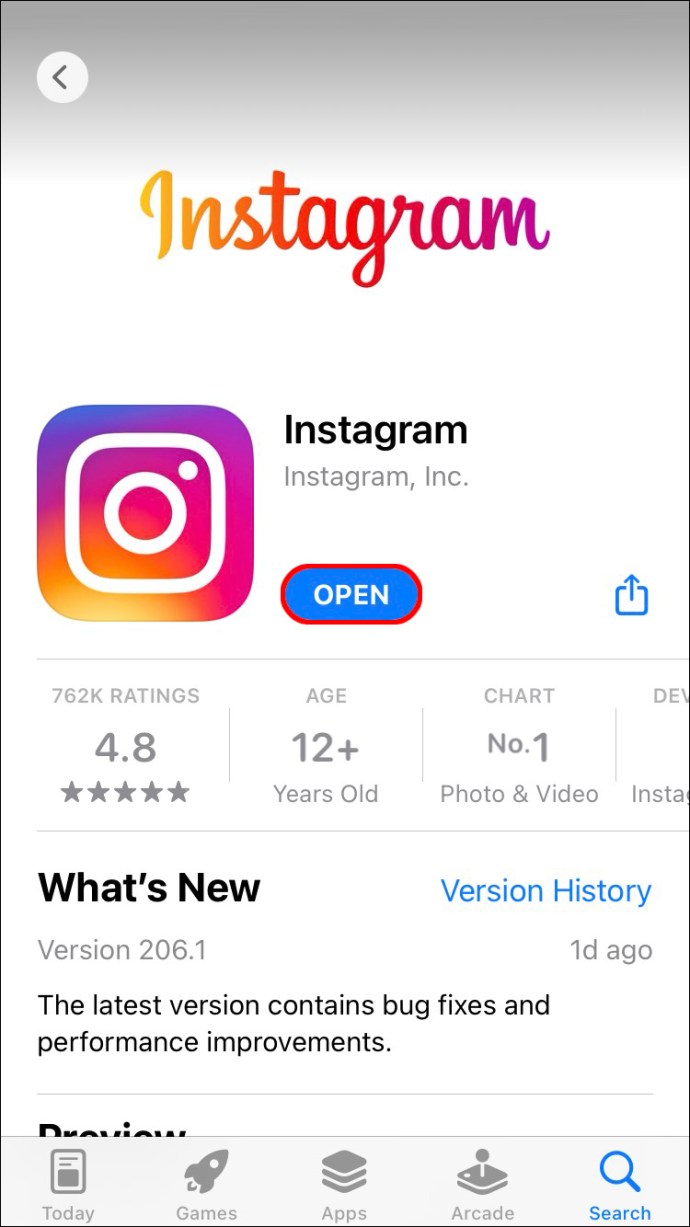
- Toque no sinal de mais azul próximo à sua foto de perfil no canto superior esquerdo para adicionar uma história.
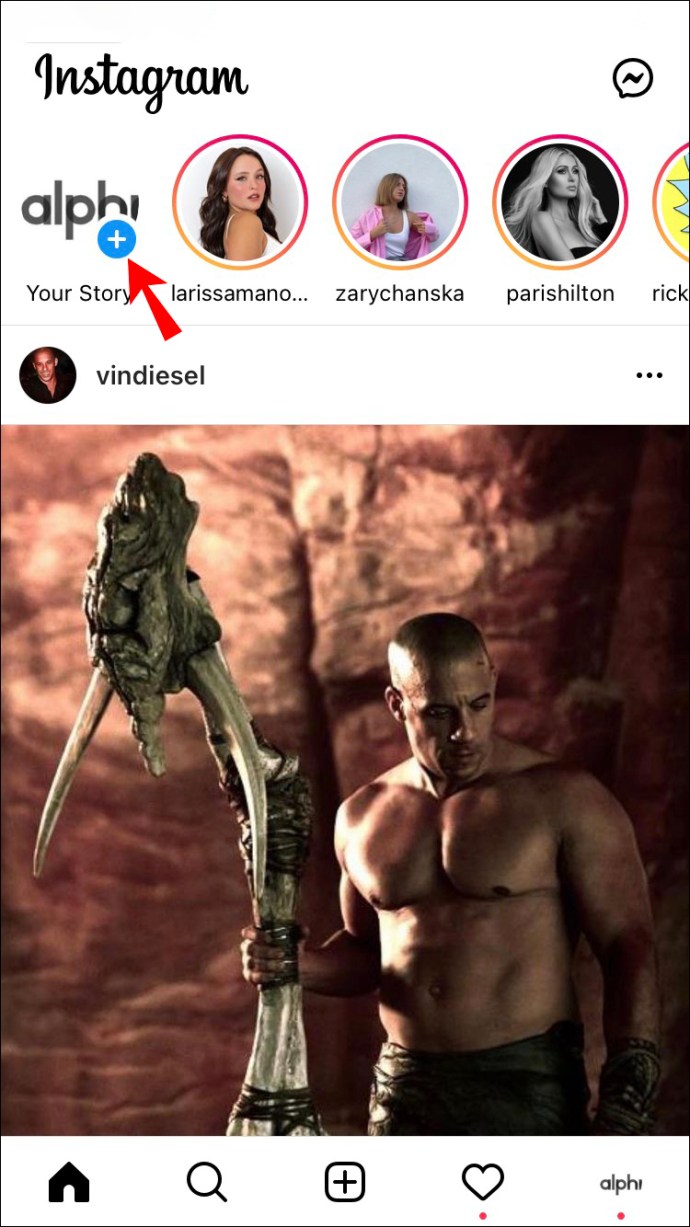
- Tire ou carregue uma foto para sua história.
- Toque no ícone do elo da corrente na parte superior e cole o link da primeira etapa em “Link da Web”.
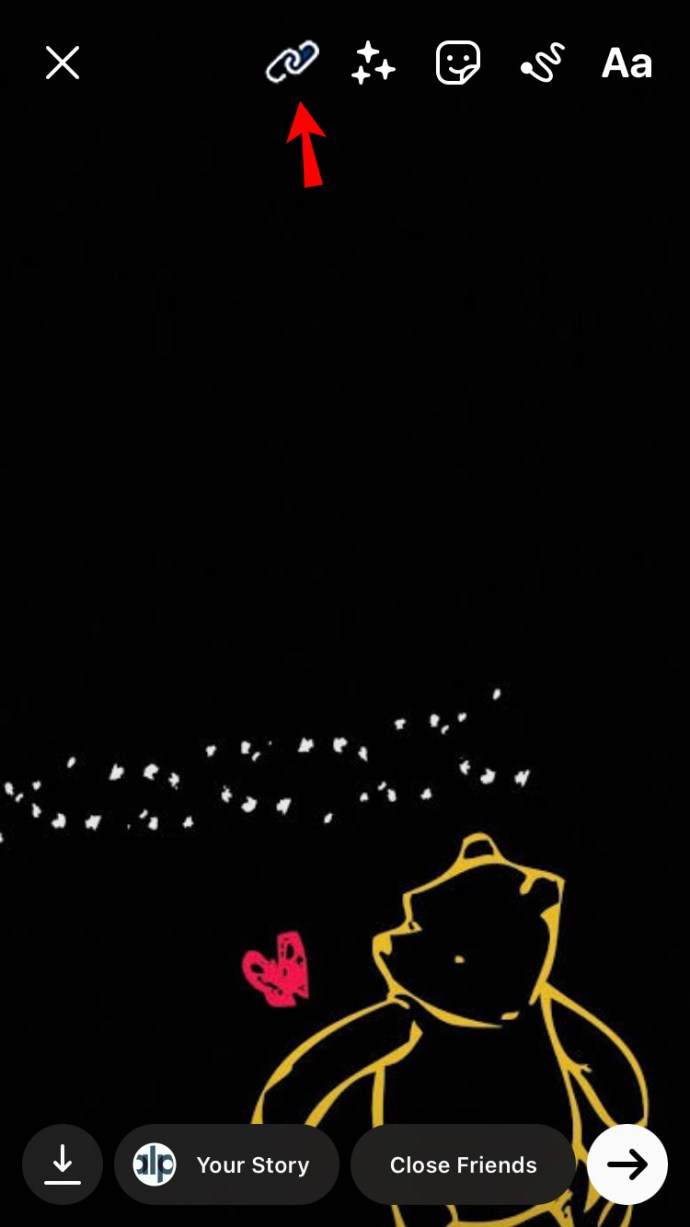
- Publique sua história e compartilhe no Facebook.
Como adicionar um link em uma história do Facebook a partir de um dispositivo Android
O Facebook não oferece a opção de inserir um link para sua história diretamente do aplicativo. Se você estiver usando um dispositivo Android, existem algumas maneiras de contornar isso e adicionar um link para uma história do Facebook.
Use um link
Ao usar o URL que fornecemos abaixo, você pode adicionar facilmente um link para seu site ou vídeo favorito à sua história. Este método não requer a instalação de aplicativos adicionais; você só precisa de um navegador.
Aqui está o que você precisa fazer:
- Abra seu navegador e digite “
//m.facebook.com/sharer.php?u=seu link aqui”Na barra de pesquisa. Substituir "seu link aqui”Com toda a URL do site que você deseja em sua história no Facebook.
- Marque “Sua história” e desmarque “Feed de notícias”.

- Toque em “Publicar”.

Usar o youtube
Outro método para adicionar um link a uma história do Facebook é usar o YouTube. Antes de começarmos, vamos esclarecer o que você precisa fazer. Primeiro, é importante não usar o aplicativo do YouTube, se você o tiver. Este método funcionará apenas se você iniciar o YouTube por meio de um navegador. Se você tentar usar o aplicativo, só poderá compartilhar o link para o Feed de notícias ou seus grupos.
Em segundo lugar, é essencial usar o modo desktop antes de compartilhar o vídeo.
Siga as etapas abaixo para compartilhar um link do YouTube para uma história do Facebook:
- Abra seu navegador e vá para o YouTube.
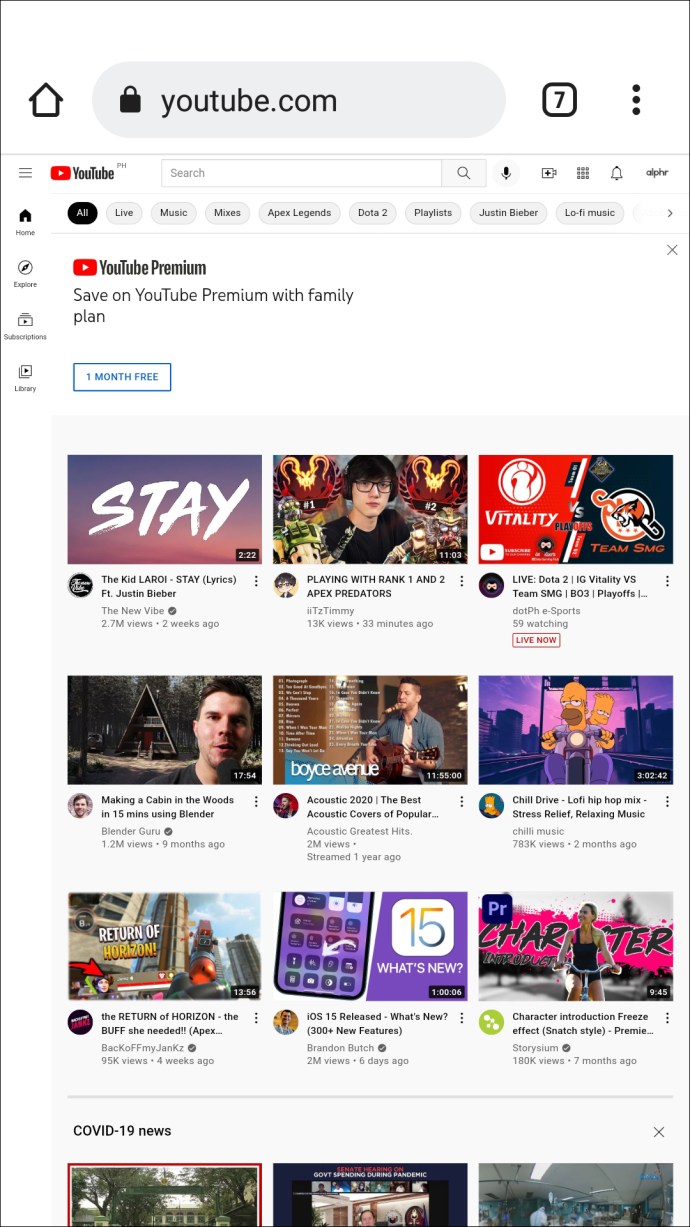
- Ative o modo desktop. As etapas podem variar dependendo do navegador que você está usando, mas geralmente, isso é feito pressionando os três pontos no canto superior direito e marcando "Site para desktop".
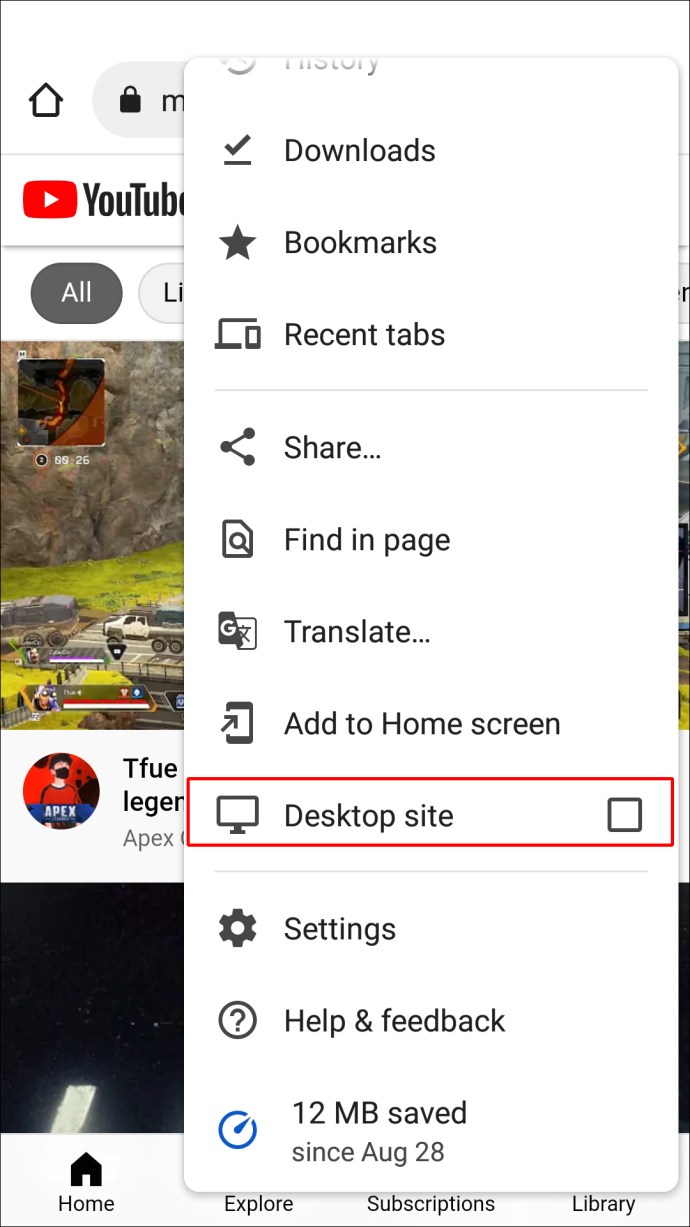
- Encontre o vídeo que deseja compartilhar e abra-o.
- Toque em “Compartilhar”.
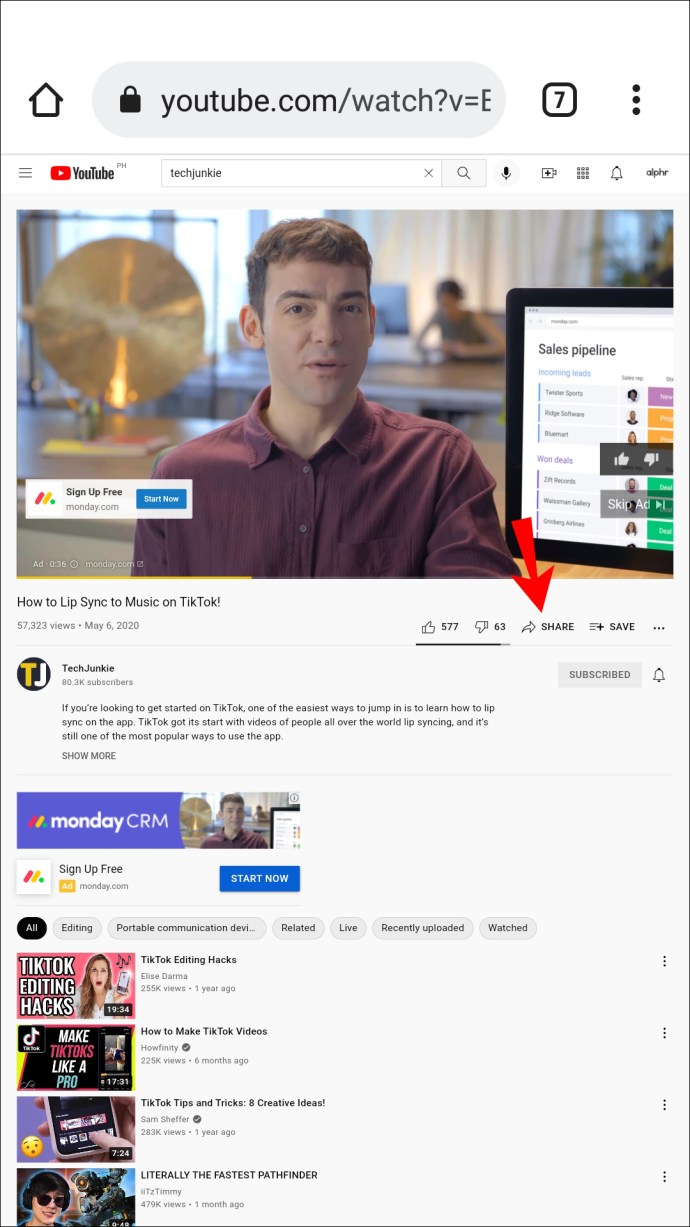
- Toque em “Facebook”.
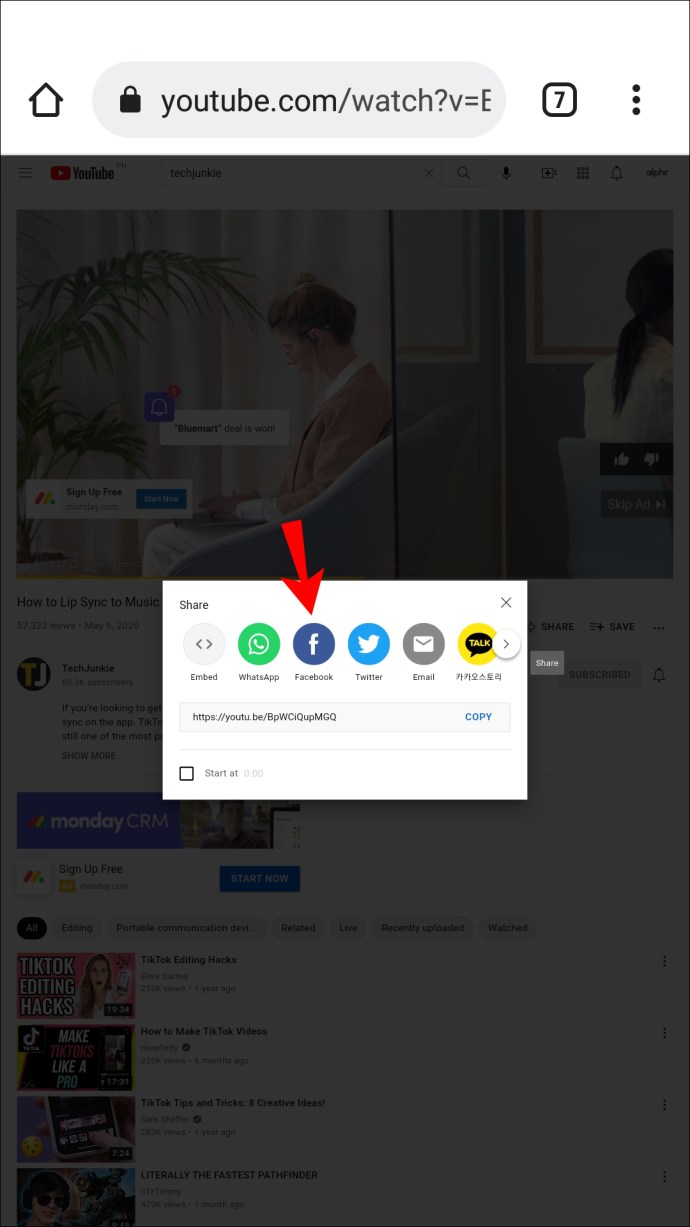
- Escolha se deseja compartilhar apenas com sua história ou também com seu feed de notícias.
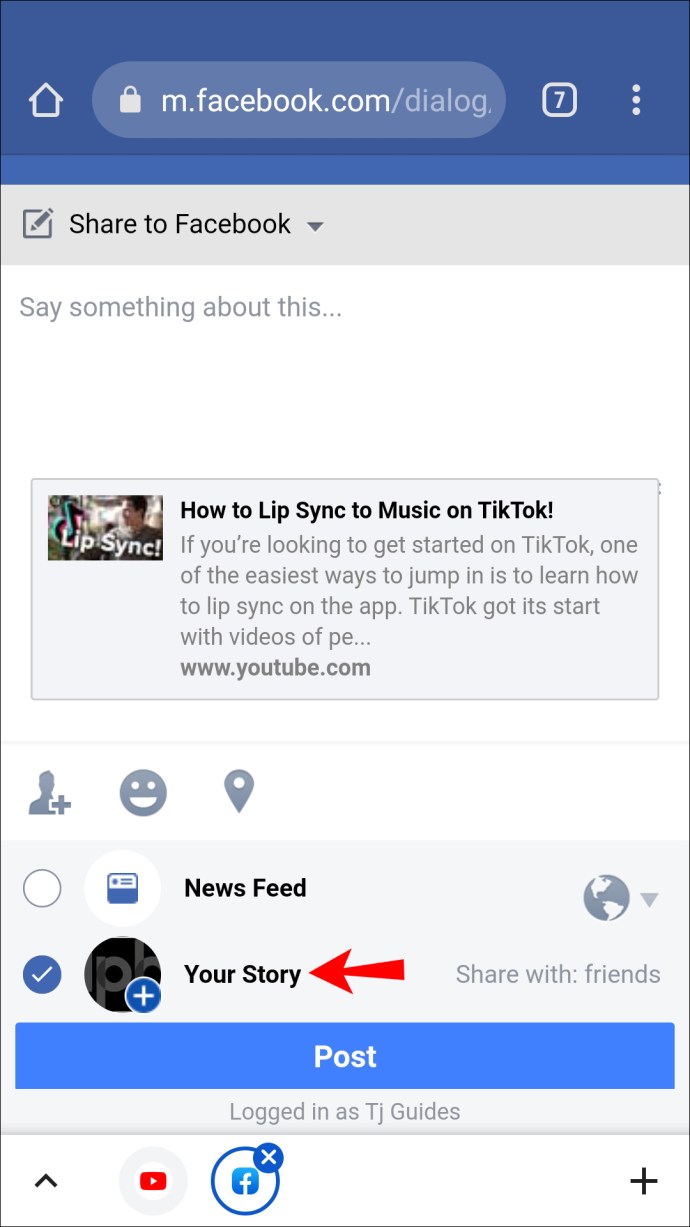
- Toque em “Publicar”.
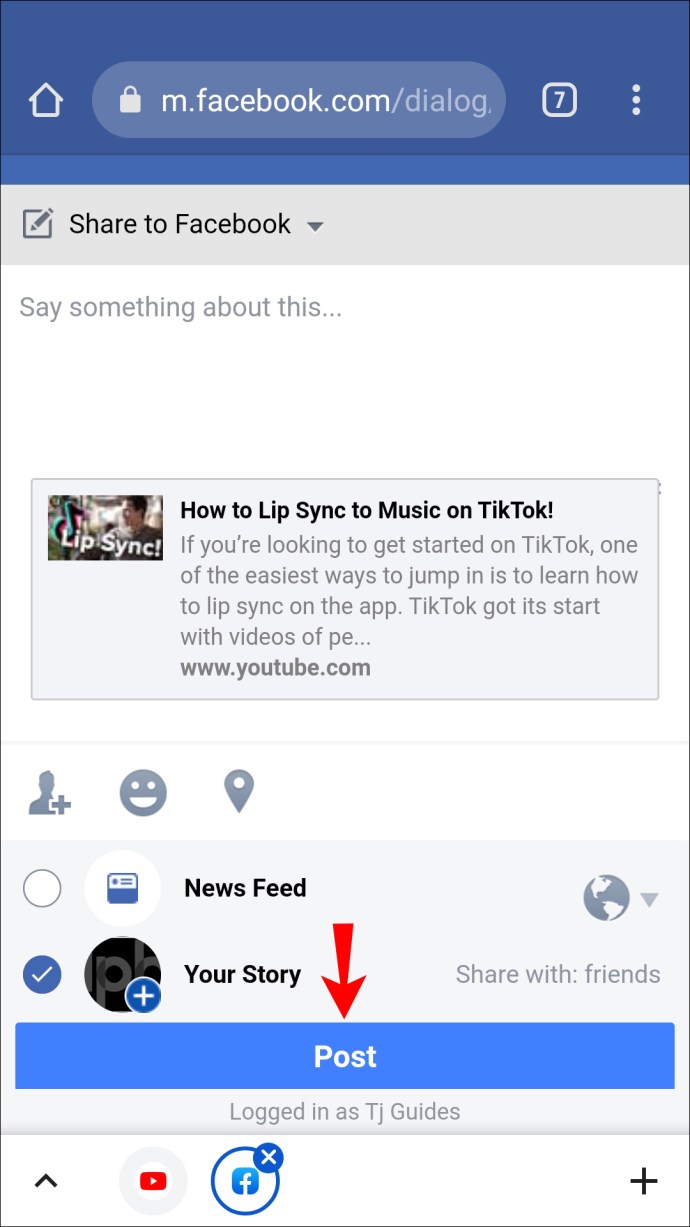
Use WhatsApp
O WhatsApp e o Facebook estão conectados, o que significa que você pode postar uma história do WhatsApp contendo um link e compartilhá-la como uma história do Facebook. Veja como fazer em seu dispositivo Android:
- Abra o WhatsApp. Se você não tem o aplicativo, faça o download aqui.
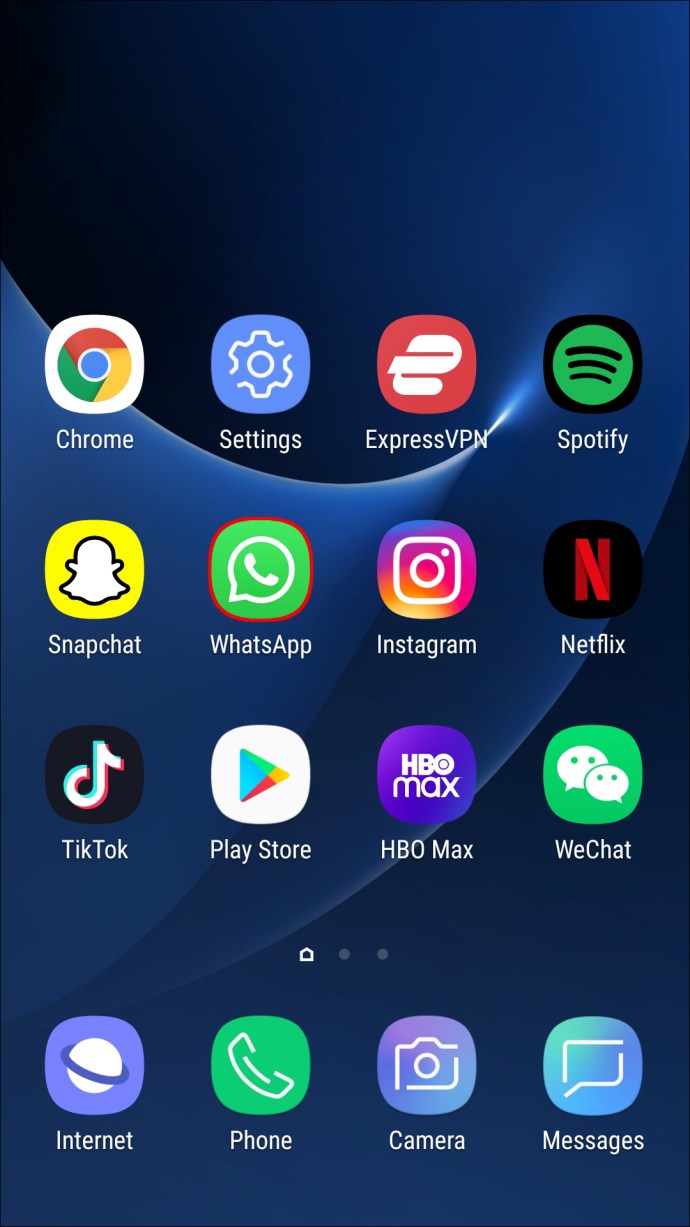
- Toque em “Status”.
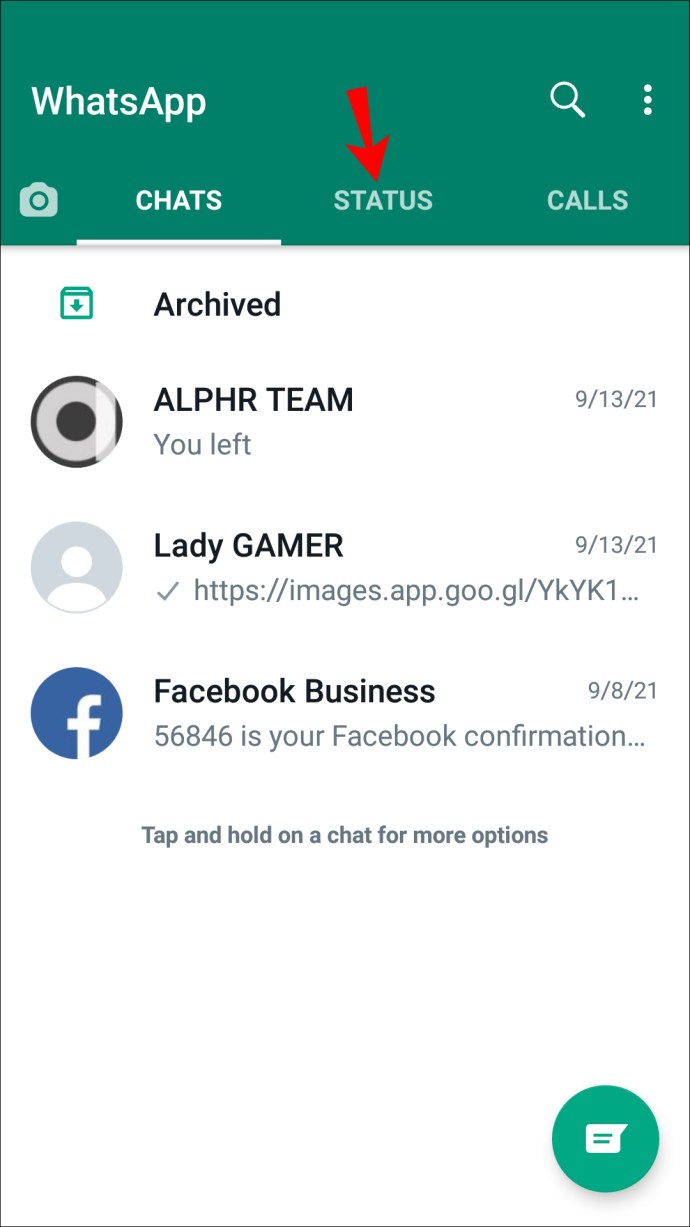
- Toque no ícone de lápis no canto inferior direito.
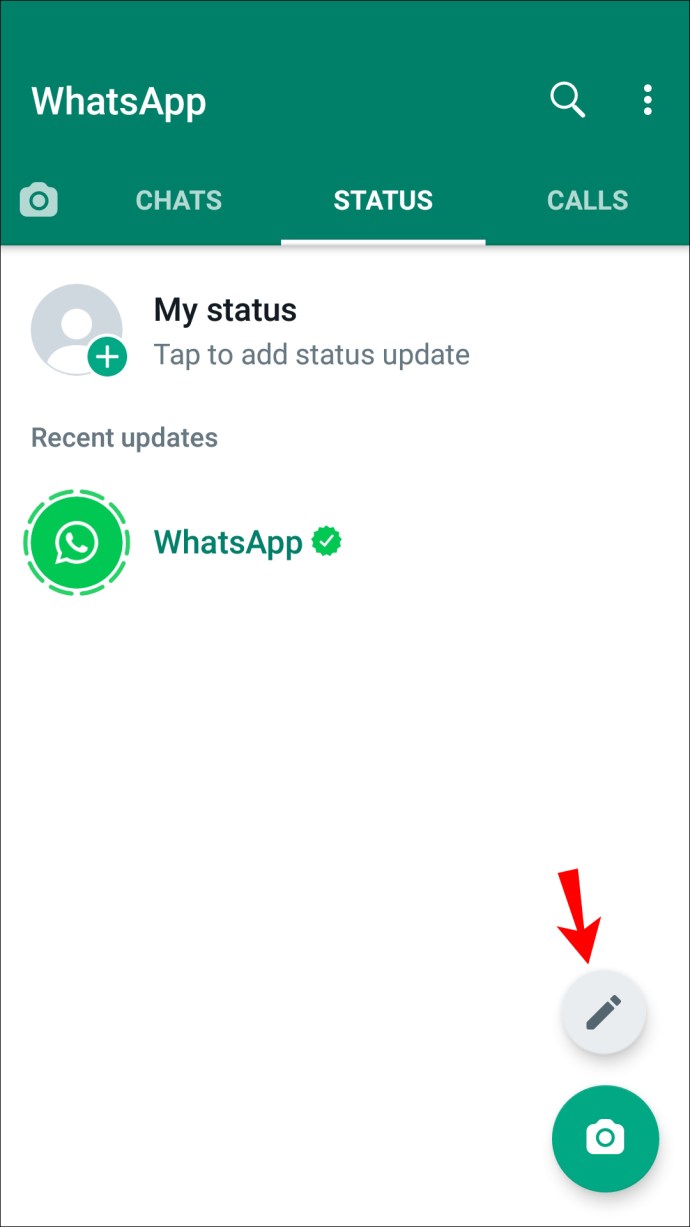
- Cole o link que deseja compartilhar e toque na seta verde.
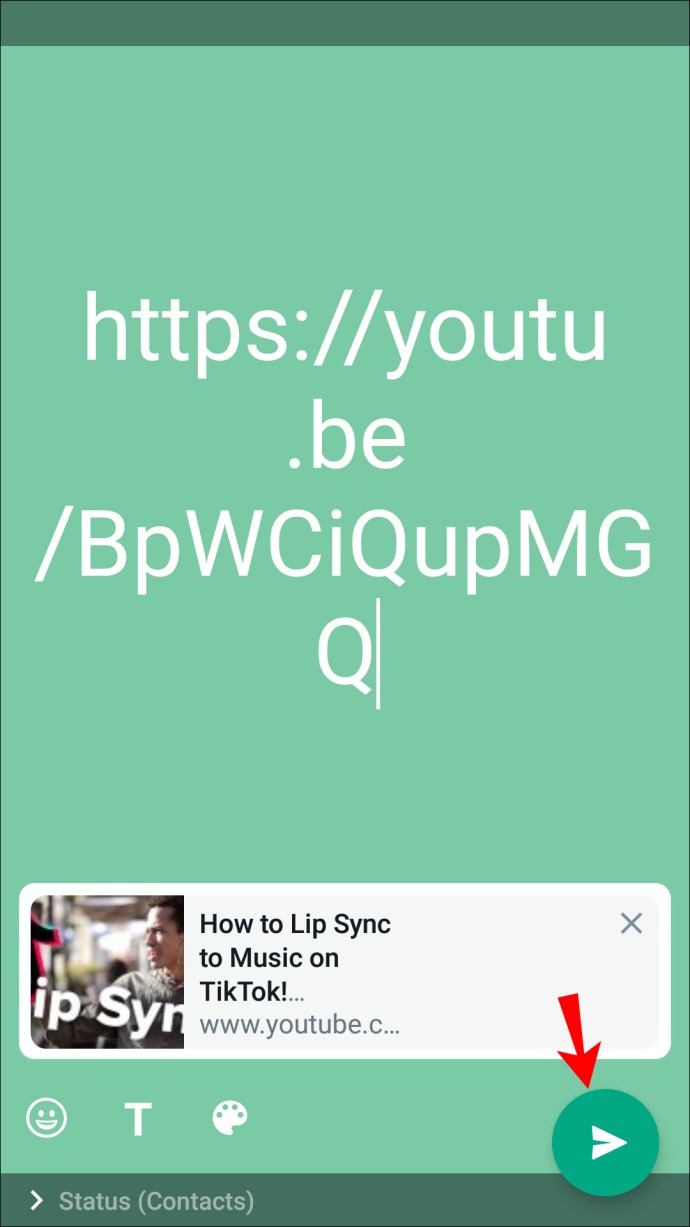
- Assim que a história for postada no WhatsApp, você verá a opção de compartilhá-la no Facebook. Selecione-o.
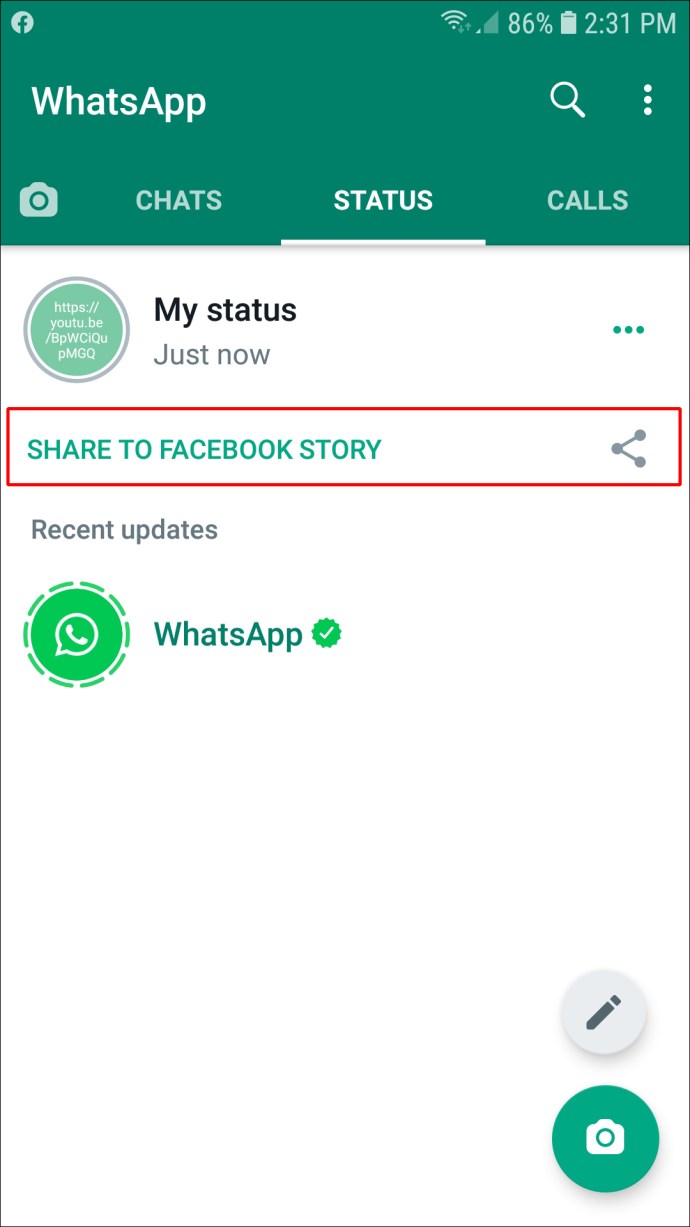
- Pressione “Compartilhar agora”.
Depois de postá-la no Facebook, você pode excluir a história do WhatsApp.
Usar Instagram
O último método para postar um link para uma história no Facebook é usar o Instagram. Primeiro, você posta uma história no Instagram com um link e depois a compartilha em uma história no Facebook. Para fazer isso, você precisa ter um perfil verificado ou pelo menos 10.000 seguidores, o que significa que este método não funcionará para todos.
Se você atender aos critérios, siga estas etapas para adicionar um link para uma história do Instagram e compartilhá-la no Facebook:
- Visite o site que deseja compartilhar com sua história e copie o link.
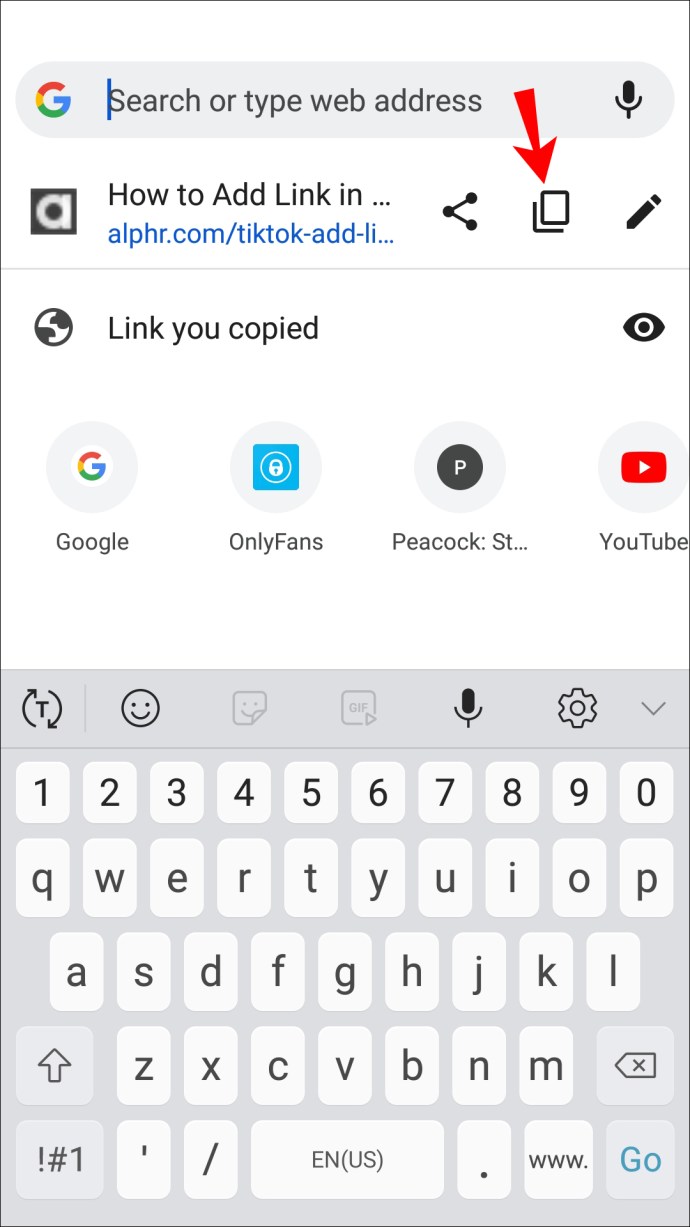
- Abra o Instagram. Se você não tem o aplicativo, faça o download aqui.
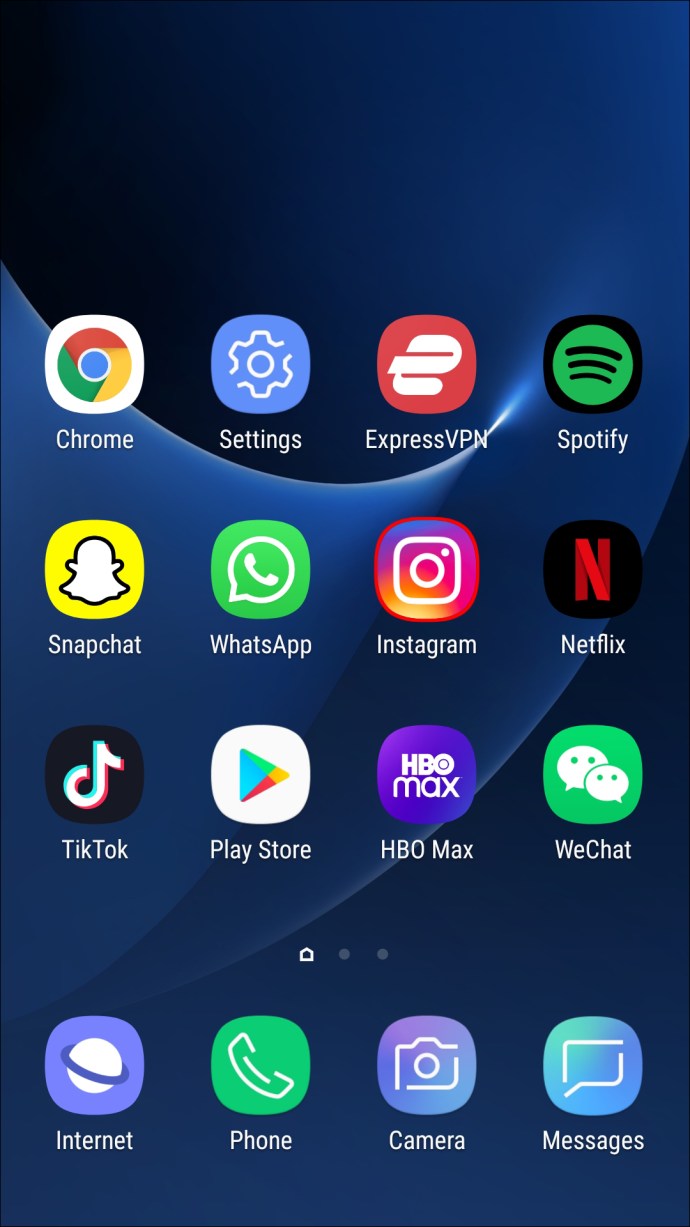
- Toque na sua foto de perfil com o sinal de adição azul no canto superior esquerdo para adicionar uma história.
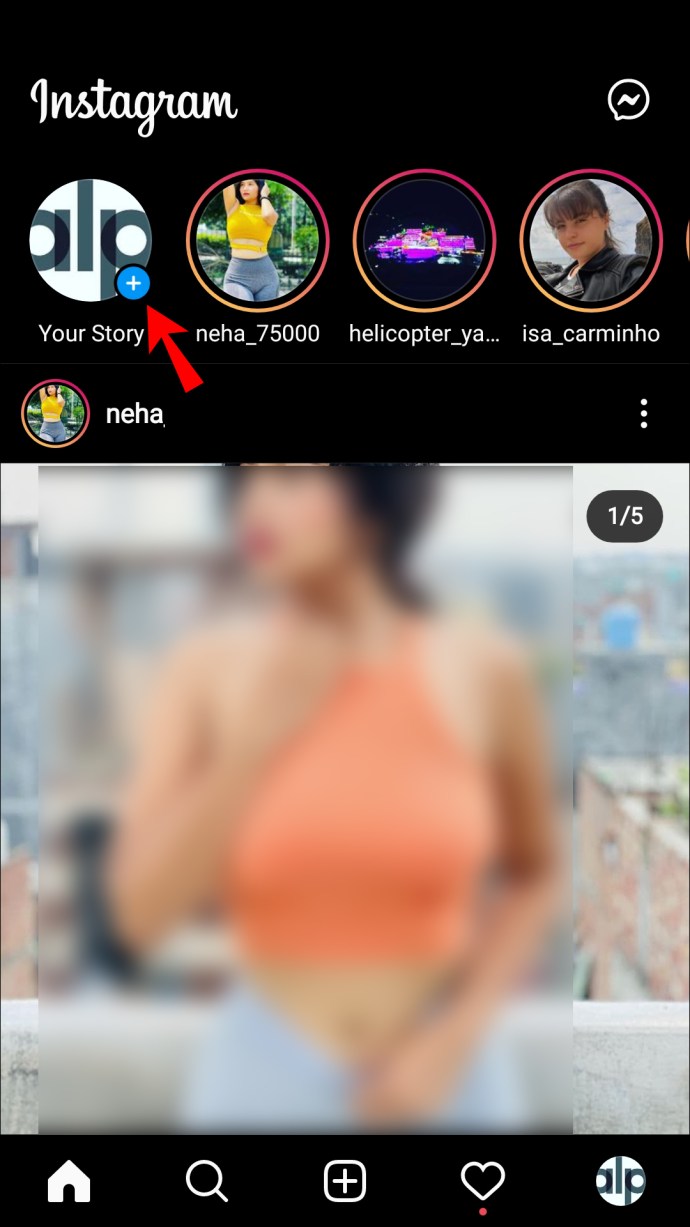
- Carregue uma foto da sua galeria ou tire uma.
- Toque no ícone do elo da corrente na parte superior e cole o link da primeira etapa em “Link da Web”.
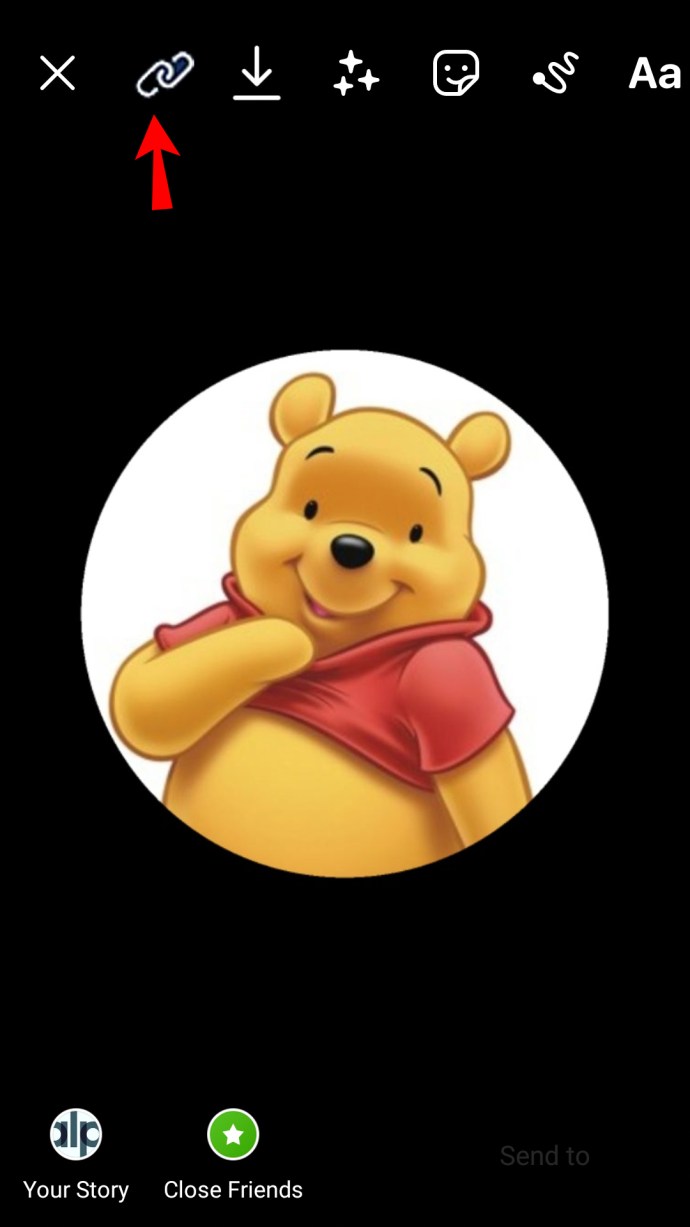
- Poste sua história e compartilhe no Facebook.
Compartilhe sites úteis e interessantes com outras pessoas
Ao aprender como adicionar links às suas histórias do Facebook, você pode compartilhar conteúdo útil e interessante com seus amigos, anunciar pequenas empresas, organizar petições, promover eventos, etc. Embora o Facebook não tenha uma opção que permite inserir um link clicável para sua história, você pode usar diferentes soluções alternativas para conseguir isso, dependendo da plataforma que estiver usando.
Você já adicionou links para uma história no Facebook? Você usou um dos métodos que discutimos? Conte-nos na seção de comentários abaixo.